Sony Ericsson J220A Manuel utilisateur
PDF
Télécharger
Document
This is the Internet version of the user’s guide © Print only for private use. Table des matières Aperçu du téléphone . . . . . . . . . . . . . . . . . . . . . . . . 4 Icônes . . . . . . . . . . . . . . . . . . . . . . . . . . . . . . . 10 Vue d’ensemble des menus . . . . . . . . . . . . . . 13 Appel . . . . . . . . . . . . . . . . . . . . . . . . . . . . . . . . . . . 17 Messagerie . . . . . . . . . . . . . . . . . . . . . . . . . . . . . . 36 Personnalisation de votre téléphone . . . . . . . . . . . 44 Internet . . . . . . . . . . . . . . . . . . . . . . . . . . . . . . . . . 54 Autres fonctions . . . . . . . . . . . . . . . . . . . . . . . . . . . 65 Sécurité . . . . . . . . . . . . . . . . . . . . . . . . . . . . . . . . . 69 Dépannage . . . . . . . . . . . . . . . . . . . . . . . . . . . . . . 73 Renseignements supplémentaires . . . . . . . . . . . . 76 Index . . . . . . . . . . . . . . . . . . . . . . . . . . . . . . . . . . . 93 1 This is the Internet version of the user’s guide © Print only for private use. Sony Ericsson GSM 850/1900 Ce guide de l’utilisateur est publié par Sony Ericsson, sans garantie, quelle qu’elle soit. Sony Ericsson peut procéder à tout moment et sans préavis à toute amélioration et à toute modification à la suite d’une erreur typographique, d’une inexactitude de l’information présentée ou de toute amélioration apportée à ce guide de l’utilisateur et aux programmes ou au matériel. De telles modifications seront toutefois intégrées aux nouvelles éditions de ce guide de l’utilisateur. Tous droits réservés. © Sony Ericsson Mobile Communications AB, 2005 Numéro de publication : CF/LZT 108 8127 R1A. Remarque : Certains services présentés dans ce guide de l’utilisateur ne sont pas pris en charge par tous les réseaux. Cela s’applique aussi au numéro d’urgence international GSM 112. Veuillez communiquer avec votre exploitant de réseau ou votre fournisseur de services si vous n’êtes pas certain de la disponibilité d’un service donné. Nous vous recommandons de lire les chapitres Directives pour une utilisation efficace et sans danger et Garantie limitée avant d’utiliser le téléphone mobile. La méthode d’entrée T9™ est une marque de commerce ou une marque déposée de Tegic Communications. La saisie de texte T9™ est utilisée sous licence sous l’un ou l’autre des brevets suivants : Brevets américains nos 5 818 437, 5 953 541, 5 187 480, 5 945 928 et 6 011 554; 2 This is the Internet version of the user’s guide © Print only for private use. Brevet canadien n° 1 331 057; Brevet du Royaume-Uni n° 2238414B; Brevet standard de Hong Kong n° HK0940329; Brevet de la République de Singapour n° 51383; Brevet européen n° 0 842 463 (96927260.8) DE/DK, FI, FR, IT, NL, PT, ES, SE, GB et autres brevets en instance dans le monde. Votre téléphone mobile a la capacité de télécharger, de stocker et de transférer du contenu provenant d'un tiers, par exemple des tonalités de sonnerie. L’usage d'un tel contenu peut être restreint ou interdit par les droits d'une tierce partie, incluant, mais sans s’y limiter, les droits d’auteur. Vous êtes entièrement responsable du contenu additionnel téléchargé sur votre téléphone mobile ou transféré à partir de celui-ci, et Sony Ericsson en décline toute responsabilité. Avant d’utiliser du contenu provenant d’un tiers, veuillez vérifier que vous détenez les droits ou l’autorisation requis pour l’usage prévu. Sony Ericsson ne peut garantir l’exactitude, l’intégrité ou la qualité de tout contenu additionnel ou provenant d’un tiers. Sony Ericsson ne peut, en aucun cas et de quelque façon que ce soit, être tenue responsable de l’usage inapproprié de contenu additionnel ou provenant d’un tiers par les consommateurs. Les autres produits et noms d’entreprise mentionnés peuvent être des marques de commerce de leurs propriétaires respectifs. Sony Ericsson conseille aux utilisateurs de sauvegarder leurs données personnelles. Toutes les illustrations ne sont fournies qu’à ce titre et peuvent ne pas décrire précisément le téléphone en question. Tous les droits non expressément accordés aux présentes sont réservés. 3 This is the Internet version of the user’s guide © Print only for private use. Aperçu du téléphone Touche YES Touche NO Marche-arrêt Touche Option Touche de navigation Touche d’effacement Assemblage du téléphone Avant d’utiliser votre téléphone : • Insérez la carte SIM. • Fixez puis chargez la batterie. 4 This is the Internet version of the user’s guide © Print only for private use. Pictogrammes contenus dans le guide de l’utilisateur Le présent guide de l’utilisateur contient les pictogrammes suivants : } Utilisez la touche de navigation pour faire défiler et sélectionner les options. % Voir aussi page .xx. Important Remarque Ce pictogramme indique que l’accès à un service ou à une fonction dépend du réseau utilisé ou de l’abonnement. Par conséquent, tous les menus ne seront peut-être pas accessibles dans votre téléphone. Pour de plus amples renseignements, veuillez communiquer avec l’exploitant du réseau. Carte SIM et batterie La carte SIM (module d’identification de l’abonné) que vous obtenez auprès de votre exploitant de réseau contient des données sur votre abonnement et votre répertoire. Vous devez toujours mettre le téléphone hors tension et débrancher le chargeur avant d’insérer ou de retirer la carte SIM. Si vous utilisez déjà une carte SIM dans un autre téléphone, assurez-vous que les données sont sauvegardées sur la carte avant de la retirer du téléphone. % 19 Répertoire. 5 This is the Internet version of the user’s guide © Print only for private use. Pour insérer la carte SIM et la batterie 6 This is the Internet version of the user’s guide © Print only for private use. 1 2 3 4 5 6 Pressez pour retirer le couvercle, tel qu’illustré. Retirez doucement le couvercle du téléphone. Insérez la carte SIM. Assurez-vous que la carte SIM est placée sous les supports argentés. Placez la batterie (étiquette vers le haut) au dos du téléphone, les connecteurs face à face. Remettez en place le couvercle, tel qu’illustré. Pressez sur le couvercle pour le refermer. Charger la batterie ≈ 30 min ≈4h 1 2 3 4 Raccordez le chargeur au téléphone. Le pictogramme de l’éclair du chargeur doit être orienté vers le haut. Il est possible qu’un délai de 30 minutes s’écoule avant que l’icône de la batterie s’affiche. Attendez environ quatre heures ou jusqu’à ce que l’icône indique que la batterie est entièrement chargée. Si l’icône de la batterie ne s’affiche toujours pas, appuyez sur n’importe quelle touche pour activer l’écran. Retirez le chargeur en le tirant. L’heure et la date doivent être réglées lorsque vous retirez la batterie. 7 This is the Internet version of the user’s guide © Print only for private use. NIP Un numéro d’identification personnel (NIP) peut être requis pour activer les services du téléphone. Il vous est fourni par l’exploitant du réseau. Si vous faites une erreur en entrant le NIP, effacez le chiffre erroné en appuyant sur . Si vous entrez un NIP erroné trois fois d’affilée, la carte SIM est verrouillée et le message « NIP bloqué » s’affiche. Pour déverrouiller la carte, vous devez entrer votre CPD (clé personnelle de déverrouillage), % 69 Verrouillage de la carte SIM. Pour mettre le téléphone sous tension et hors tension • Tenez la touche enfoncée. • Entrez votre NIP, s’il vous est demandé. • Tenez la touche enfoncée pour mettre le téléphone hors tension. 8 This is the Internet version of the user’s guide © Print only for private use. Pour faire et recevoir des appels • Entrez l’indicatif régional et le numéro de téléphone } YES pour faire l’appel. • } NO pour mettre fin à l’appel. • Lorsque le téléphone sonne, } YES. 9 This is the Internet version of the user’s guide © Print only for private use. Icônes Les icônes suivantes apparaissent sur le bureau et dans la barre d’état. Indicateur de l’état de la batterie. Indicateur de l’intensité du signal du réseau GSM. Info appel – Traitement de la durée de l’appel, information sur le coût des appels et appels en cours. Services Internet – Vous donne accès aux services Internet. Alarmes – Réveil et alarme répétitive. Divert. et jeux – Jeux et applications. Messages – Traitement de texte (SEMC), photos (MMS) et messages vocaux. Mode silencieux – Désactive la sonnerie. Le réveil sonne, même si le téléphone est en mode silencieux. Agenda – Agenda, tâches, minuterie et autres options. Annuaire – Votre répertoire personnel. Paramètres – Paramètres personnels, y compris les profils, l’affichage, la langue, la connectivité, l’heure et les verrous. 10 This is the Internet version of the user’s guide © Print only for private use. Affichage du menu principal Modifier l’affichage du menu principal en changeant les icônes multiples en icônes simples. Pour modifier l’affichage du menu principal 1 } Paramètres } YES } Affichage } YES } Menu principal } YES. 2 Sélectionnez Grille ou Liste. Navigation parmi les menus • Appuyez sur (touche de navigation) pour aller au bureau. • Appuyez sur pour vous déplacer parmi les menus. • Appuyez sur NO pour revenir au niveau précédent des menus. • Tenez la touche NO enfoncée pour retourner en mode veille. Raccourcis En mode veille, vous pouvez utiliser la touche de navigation pour accéder directement à une fonction. • Appuyez sur pour rédiger un message. • Appuyez sur pour accéder à Mes raccourcis. • Appuyez sur pour régler une alarme. • Appuyez sur pour entrer le répertoire. 11 This is the Internet version of the user’s guide © Print only for private use. Pour créer un raccourci 1 } Paramètres } YES } Mes raccourcis } YES } Touche nav. haut } YES. 2 Faites défiler jusqu’au raccourci voulu et sélectionnez-le } YES. Pour accéder au raccourci, appuyez sur . 12 This is the Internet version of the user’s guide © Print only for private use. Vue d’ensemble des menus 1.Info appel 2.Services Internet 3.Alarmes Appels manqués Sony Ericsson Alarme Liste d'appels Signets Alarm.répétitive Gestion d'appels Entrer adresse Durée et coût Corb.arriv. charg. Commut.à ligne2* Paramèt. Internet Eff. liste appels 4.Divert. et jeux 5.Messages 6.Discrétion Jeux Message texte Activ. mode discrét. Mes images Multimédia Désactiver mode Autres images Appel mess.voc. discrétion? Mes sons Options Autres sons Thèmes Compositeur 7.Agenda 8.Annuaire 9.Paramètres Agenda Trouv. et appel. Ton. et alarmes Tâches Ajouter numéro Heure et date Minuterie Trouv. et modif. Affichage Chronomètre État mémoire Profils Calculatrice Options Langue Verrous Mains libres Connexions Mes raccourcis Remise à zéro * Dépendant du réseau et de l’abonnement. 13 This is the Internet version of the user’s guide © Print only for private use. Langue d’affichage La plupart des cartes SIM règlent automatiquement la langue des menus à la langue du pays où vous avez acheté la carte SIM. Dans le cas contraire, la langue par défaut est l’anglais. Vous pouvez toujours choisir Automatique en appuyant sur 8888 en mode veille. Vous pouvez toujours choisir Anglais en appuyant sur 0000 en mode veille. Pour changer la langue d’affichage 1 } Paramètres } YES } Langue } YES } Menus } YES. 2 Choisissez une langue } YES. Vous pouvez appuyer sur plutôt que sur la touche YES pour sélectionner un élément. Autres options Appuyez sur pour entrer une liste d’options selon votre emplacement dans le menu. Supprimer et modifier les éléments Vous avez deux moyens de supprimer les éléments : • Sélectionnez l’élément et appuyez sur . • Sélectionnez l’élément et appuyez sur } Supprimer. Pour modifier les éléments Sélectionnez l’élément et appuyez sur } Modifier. 14 This is the Internet version of the user’s guide © Print only for private use. Saisie de lettres et de caractères Lorsque vous rédigez des messages ou des notes, vous pouvez saisir les lettres et les caractères de deux façons : • Saisie de texte normale • Saisie de texte T9™ Pour entrer des lettres avec la méthode de saisie de texte normale • Appuyez sur jusqu’à ce que le caractère voulu apparaisse à l’écran. • Pour passer des majuscules au minuscules et vice-versa, appuyez sur . • Tenez la touche enfoncée pour saisir des chiffres. • Appuyez sur pour supprimer des lettres ou des chiffres. • Appuyez sur pour insérer les signes de ponctuation les plus courants. • Appuyez sur pour ajouter une espace. Saisie de texte T9™ La méthode d’entrée de texte T9™ utilise un dictionnaire intégré qui reconnaît la plupart des mots courants pour chaque combinaison de lettres entrée. Ainsi, il suffit d’appuyer sur chaque touche une seule fois, même si la lettre désirée n’est pas la première sur la touche. 15 This is the Internet version of the user’s guide © Print only for private use. Pour entrer des lettres avec la méthode de saisie de texte T9 1 Par exemple, si vous désirez écrire « Jean », appuyez sur , , , . 2 Si le mot affiché est le mot voulu, appuyez sur pour l’accepter et insérer une espace. Pour accepter un mot sans ajouter d’espace, appuyez sur . Si le mot affiché n’est pas celui que vous voulez entrer, appuyez plusieurs fois sur ou pour en afficher d’autres. 3 Poursuivez la rédaction du message. Pour entrer un point ou autre signe de ponctuation, appuyez plusieurs fois sur , puis sur ou sur . Appuyez sur pour accepter le signe suggéré et insérer une espace. Pour changer de méthode de saisie de lettres Avant ou pendant la saisie des lettres, tenez la touche enfoncée pour changer de méthode de saisie. Liste d’options Appuyez sur pour entrer une liste d’options offrant d’autres moyens de rédiger un message. 16 This is the Internet version of the user’s guide © Print only for private use. Appel Faire et recevoir des appels Pour recevoir ou faire des appels, vous devez mettre le téléphone sous tension et vous trouver à portée d’un réseau % 8 Pour mettre le téléphone sous tension et hors tension. Si votre abonnement comprend le service d’identification de l’appelant et si le numéro de l’appelant est détecté, ce numéro s’affiche. Si vous avez sauvegardé le numéro dans votre répertoire, le nom et le numéro s’affichent. Si le numéro est confidentiel, le message Retenu s’affiche. Pour faire un appel Entrez l’indicatif régional et le numéro de téléphone } YES pour faire l’appel. } NO pour mettre fin à l’appel. Pour recomposer un numéro Si l’appel n’a pas été connecté et si le message Nouvel essai? s’affiche, } YES. Ne gardez pas le téléphone à l’oreille en attendant. Lorsque la connexion est établie, le téléphone émet un signal d’une intensité élevée. Pour répondre à un appel } YES. Pour refuser un appel } NO. 17 This is the Internet version of the user’s guide © Print only for private use. Pour modifier le volume du haut-parleur durant un appel Appuyez sur ou sur pour augmenter ou diminuer le volume du haut-parleur pendant un appel. Pour voir les appels manqués 1 Lorsque Appels manqués: s’affiche, } YES pour afficher les appels manqués. 2 Pour composer un numéro, faites défiler jusqu’au numéro, et } YES. Pour faire des appels internationaux 1 Tenez la touche enfoncée jusqu’à ce que le signe + s’affiche. 2 Entrez le code du pays, l’indicatif régional (sans le zéro de gauche) et le numéro de téléphone } YES. Appels d’urgence Le téléphone prend en charge les numéros d’urgence internationaux (112, 911 et 08). Cela signifie que vous pouvez normalement composer ces numéros pour faire un appel d’urgence dans n’importe quel pays, avec ou sans carte SIM, si vous êtes à portée d’un réseau GSM qui prend en charge ces numéros. L’exploitant de réseau peut avoir sauvegardé d’autres numéros d’urgence locaux sur la carte SIM. Pour effectuer un appel d’urgence Entrez, par exemple, le numéro 112 (numéro d’urgence international) } YES. Certains exploitants de réseau peuvent exiger l’insertion de la carte SIM et dans certains cas, l’entrée du NIP également. 18 This is the Internet version of the user’s guide © Print only for private use. Pour voir les numéros d’urgence locaux } Annuaire } YES } Options } YES } Nos spéciaux } YES } Numéros d'urgence } YES. Liste d’appels Les numéros de téléphone des derniers appels que vous avez faits ou reçus sont sauvegardés dans la liste d’appels. Pour composer un numéro à partir de la liste d’appels } YES en mode veille, et faites défiler jusqu’au nom ou numéro à appeler } YES. Pour effacer la liste d’appels } Info appel } YES } Eff. liste appels } YES. Répertoire Votre téléphone comprend un répertoire dans lequel vous pouvez sauvegarder les numéros et les noms associés (une entrée). Pour sauvegarder un numéro associé à un nom 1 } Annuaire } YES } Ajouter numéro } YES. 2 Sélectionnez Ajout. nouveau? pour sauvegarder le numéro voulu ou sélectionnez d’autres numéros dans la liste en appuyant sur YES. 3 Entrez le nom à associer à ce numéro de téléphone } YES, % 15 Saisie de lettres et de caractères. 4 } YES à nouveau pour sauvegarder l’entrée à la position suggérée. 19 This is the Internet version of the user’s guide © Print only for private use. Photos et sonneries personnelles Vous pouvez ajouter une photo et une sonnerie aux entrées de votre répertoire. Pour ajouter une photo à une entrée de répertoire 1 } Annuaire } YES } Options } YES } Image } YES. 2 } Ajout. nouveau? } YES. 3 } YES pour aller au répertoire. Faites défiler jusqu’à l’entrée du répertoire voulue } YES. 4 Vous accédez à Image. Sélectionnez une photo } YES. Pour ajouter une sonnerie à une entrée de répertoire 1 } Annuaire } YES } Options } YES } Sonn. personnel. } YES. 2 } Ajout. nouveau? } YES. 3 Appuyez sur pour aller au répertoire. Faites défiler jusqu’à l’entrée du répertoire voulue } YES. 4 Vous accédez à Sonn. personnel. Sélectionnez une sonnerie } YES. Pour composer un numéro sauvegardé dans le répertoire 1 } Annuaire } YES } Trouv. et appel. } YES. 2 Entrez le nom ou la première lettre du nom } YES. 3 Si le nom affiché n’est pas le nom voulu, appuyez sur ou sur jusqu’à ce que vous trouviez le nom et le numéro voulus. 4 } YES pour faire l’appel. 20 This is the Internet version of the user’s guide © Print only for private use. Composition abrégée Vous pouvez enregistrer les numéros de téléphone auxquels vous souhaitez accéder facilement dans les positions de votre téléphone. Pour utiliser la composition abrégée En mode veille, entrez le numéro de position, puis } YES. Raccourcis vers les entrées de répertoire En mode veille, tenez les touches enfoncées pour trouver une entrée commençant par la première lettre figurant sur la touche ou la lettre suivante la plus proche. Sauvegarde sur demande Si la fonction Sauv. sur dem. est activée, un message vous demande si vous souhaitez sauvegarder un numéro que vous avez composé ou auquel vous avez répondu et qui n’est pas déjà sauvegardé dans votre répertoire. Si votre abonnement comprend le service d’identification de l’appelant, vous pouvez sauvegarder les numéros auxquels vous avez répondu. Pour activer ou désactiver la sauvegarde sur demande } Annuaire } YES } Options } YES } Sauv. sur dem. } YES, puis sélectionnez Activé ou Désactivé } YES. Pour modifier une entrée dans le répertoire 1 } Annuaire } YES } Trouv. et modif. } YES. 2 Entrez le nom ou la première lettre du nom } YES. 3 } YES pour sélectionner l’entrée. 4 } Modifier } YES. 5 Lorsque vous avez terminé vos modifications, } YES pour les sauvegarder. 21 This is the Internet version of the user’s guide © Print only for private use. Pour supprimer une entrée du répertoire 1 } Annuaire } YES } Trouv. et modif. } YES. 2 Entrez le nom ou les premières lettres du nom, } YES. Lorsque l’entrée à supprimer est en surbrillance, } YES. 3 } Supprimer } YES. Ordre de tri Vous pouvez changer l’ordre de tri de vos entrées de répertoire pour les classer selon leur numéro de position plutôt que par nom. Pour choisir un ordre de tri 1 } Annuaire } YES } Options } YES } Ordre de tri } YES. 2 Sélectionnez un ordre de tri, } YES. Mémoires du répertoire Les entrées du répertoire sont sauvegardées sur votre carte SIM. Le nombre d’entrées que vous pouvez sauvegarder dépend de votre carte SIM. Vous pouvez toujours accéder à ces entrées lorsque vous utilisez la carte avec un autre téléphone. Vous pouvez aussi sauvegarder vos entrées dans la mémoire de votre téléphone si toutes les positions de la carte SIM sont occupées. Sélection de la position de sauvegarde d’une entrée • Pour sauvegarder le numéro à la position suggérée, } YES. • Pour sauvegarder le numéro dans une autre position, appuyez sur pour supprimer le numéro de la position et entrer un nouveau numéro de position } YES. • Pour sauvegarder le numéro dans la mémoire du téléphone, vous devez d’abord déterminer combien de positions sont disponibles sur votre carte SIM. Pour ce faire, allez au menu État mémoire. 22 This is the Internet version of the user’s guide © Print only for private use. Pour vérifier l’état des mémoires } Annuaire } YES } État mémoire } YES. Remplacement des entrées Si vous essayez de sauvegarder un numéro de téléphone dans une position déjà occupée par un autre numéro, le message Remplacer? s’affiche. Appuyez sur YES pour remplacer le numéro ou sur NO si vous ne souhaitez pas le remplacer. Pour supprimer toutes les entrées de la mémoire du téléphone 1 } Annuaire } YES } Options } YES } Supprimer tout } YES } YES. 2 Entrez le code de verrouillage (0000 ou un nouveau code) } YES. La suppression de toutes les entrées de la mémoire du téléphone n’entraîne pas la suppression des entrées de votre carte SIM. Copie des entrées du répertoire Vous pouvez copier les entrées de répertoire vers la mémoire du téléphone et vers la carte SIM Pour copier les entrées vers la carte SIM } Annuaire } YES } Options } YES } Copie tout à SIM } YES. Pour copier les entrées vers le téléphone } Annuaire } YES } Options } YES } Copie de SIM } YES. Groupes Vous pouvez créer un groupe d’entrées de répertoire. Vous pourrez alors envoyer un message texte à tous les membres de ce groupe en même temps % 36 Messages texte. 23 This is the Internet version of the user’s guide © Print only for private use. Pour créer un nouveau groupe 1 } Annuaire } YES } Options } YES } Groupes } YES } Ajout. nouveau? } YES. 2 Entrez le nom du groupe } YES. 3 } Ajout. nouveau? } YES. 4 Sélectionnez une entrée dans votre répertoire } YES. 5 Pour ajouter le membre suivant, répétez les étapes 3 et 4. 6 } NO pour quitter le menu. Pour ajouter un membre à un groupe existant Sélectionnez le groupe voulu } YES } Modifier } YES } Ajout. nouveau? } YES. Messagerie vocale Si votre abonnement offre un service de réponse téléphonique, l’appelant peut laisser un message vocal lorsque vous ne répondez pas à l’appel. Appel au service de messagerie vocale Vous pouvez facilement appeler le service de messagerie vocale en tenant la touche enfoncée, si vous avez sauvegardé le numéro de messagerie vocale dans votre téléphone. Les numéros sont fournis par le fournisseur de services. Pour entrer un numéro de messagerie vocale } Messages } YES } Options } YES } No mess. vocale } YES. Durée de l’appel En cours d’appel, la durée de celui-ci s’affiche. Vous pouvez consulter la durée de votre dernier appel, des appels sortants et la durée totale des appels. 24 This is the Internet version of the user’s guide © Print only for private use. Pour vérifier la durée de l’appel et réinitialiser la minuterie 1 } Info appel } YES } Durée et coût } YES } Compteurs app. } YES. 2 Choisissez une option } YES. 3 Sélectionnez Réin. compteurs pour réinitialiser le compteur de temps. Information sur le coût des appels et les frais Pour obtenir de l’information sur ces services, communiquez avec l’exploitant du réseau ou le fournisseur de services. Si vous êtes abonné à l’information sur le coût, vous devez entrer votre NIP2 pour effacer le coût ou réinitialiser le compteur; appuyez sur % 69 Sécurité pour obtenir des renseignements sur le NIP2. Pour vérifier le coût de l’appel et réinitialiser le compteur de coût 1 } Info appel } YES } Durée et coût } YES } Coûts d'appels } YES. 2 Choisissez une option } YES. 3 Sélectionnez Eff. coût total pour réinitialiser le compteur de coût d’appel. Définition du coût d’appel Vous pouvez utiliser la fonction de tarif pour indiquer le prix par unité d’appel. Si vous ne précisez pas de prix par unité d’appel, le nombre d’unités d’appel s’affiche. 25 This is the Internet version of the user’s guide © Print only for private use. Pour entrer le prix par unité d’appel 1 } Info appel } YES } Durée et coût } YES } Coûts d'appels } YES } Régler le tarif } YES. 2 Entrez votre NIP2 } YES. 3 Sélectionnez Modifier le tarif } YES. 4 Entrez le code de la devise voulue, (par exemple, GBP pour livre sterling) } YES. 5 Entrez le prix par unité d’appel } YES. Appuyez sur pour insérer le signe décimal. Limite de crédit pour faire des appels Vous pouvez entrer un montant total d’argent qui pourra être utilisé pour faire des appels. Lorsque ce montant a été dépensé, il n’est plus possible de faire des appels. Veuillez noter que la limite de crédit n’est qu’une valeur estimative. Pour définir une limite de crédit 1 } Info appel } YES } Durée et coût } YES } Coûts d'appels } YES } Régler le crédit } YES. 2 Entrez votre NIP2 } YES. 3 Sélectionnez Modifier } YES. 4 Entrez un montant } YES. Renvoi d’appels Lorsque vous ne pouvez répondre aux appels vocaux ou de données, vous pouvez les renvoyer vers un autre numéro. Si la fonction Restrict. app. est activée, certaines options Renvoi d'appels ne sont pas disponibles. 26 This is the Internet version of the user’s guide © Print only for private use. Pour les appels vocaux, vous pouvez choisir parmi les options de renvoi suivantes : • Tous.app.ligne1 – Renvoyer tous les appels de la ligne 1. • Tous.app.ligne2 – Renvoyer tous les appels de la ligne 2. • Sur occupation – Renvoyer les appels si vous êtes déjà en communication. • Sur non-dispon. – Renvoyer les appels si vous êtes injoignable. • Sur non-rép. – Renvoyer les appels si vous ne répondez pas dans un délai déterminé (n’est pas offert par tous les fournisseurs). Pour activer un renvoi d’appels 1 } Info appel } YES } Gestion d'appels } YES } Renvoi d'appels } YES. 2 Sélectionnez une catégorie d’appels, puis une option de renvoi } YES. 3 Sélectionnez Activer } YES. 4 Entrez le numéro de téléphone auquel vous voulez renvoyer les appels } YES, ou récupérez-le du répertoire. Pour désactiver un renvoi d’appels 1 } Info appel } YES } Gestion d'appels } YES } Renvoi d'appels } YES. 2 Sélectionnez une option de renvoi } Annuler. Pour vérifier l’état d’un renvoi d’appels 1 } Info appel } YES } Gestion d'appels } YES } Renvoi d'appels } YES. 2 Sélectionnez un type d’appel } YES. 3 Sélectionnez le renvoi } YES } Afficher l'état } YES. 27 This is the Internet version of the user’s guide © Print only for private use. Pour vérifier l’état de tous les renvois d’appels } Info appel } YES } Gestion d'appels } YES } Renvoi d'appels } YES } Vérifier tout } YES. Appels multiples Vous pouvez traiter plus d’un appel à la fois. Par exemple, vous pouvez mettre un appel en cours en garde tandis que vous faites un deuxième appel ou répondez à un autre appel, puis passer d’un appel à l’autre. Pour répondre à un troisième appel, vous devez d’abord mettre fin aux deux premiers. Pendant un appel, le menu Appel en cours remplace le menu Info appel. Service d’appel en attente Lorsque le service d’appel en attente est activé, si vous êtes déjà en communication, vous entendez un bip à la réception d’un autre appel. Pour activer ou désactiver le service d’appel en attente } Info appel } YES } Gestion d'appels } YES } Appel en attente } YES } Activer. Pour faire un deuxième appel 1 } YES pour mettre en garde l’appel en cours. Vous ne pouvez mettre en garde qu’un seul appel. 2 Entrez le numéro à composer } YES, ou récupérez un numéro de votre répertoire. Pour accéder aux différentes options, appuyez sur . 28 This is the Internet version of the user’s guide © Print only for private use. Pour recevoir un deuxième appel • Pour répondre au deuxième appel et mettre en garde l’appel en cours } Répondre. • Pour refuser le deuxième appel et poursuivre l’appel en cours } Occupé. • Pour répondre au deuxième appel et mettre fin à l’appel en cours } Libérer et rép. Traitement de deux appels Lorsque vous avez un appel en cours et un appel en garde, vous avez les options suivantes : • } YES pour passer d’un appel à l’autre; • Appuyez sur } Joindre appels pour faire participer les deux appelants à une conférence téléphonique. • Appuyez sur } Transférer app. pour relier les appelants entre eux. Votre liaison avec les deux appelants est alors coupée. • } NO pour mettre fin à l’appel en cours, puis appuyez sur } YES pour reprendre l’appel en garde. • } NO (deux fois) pour mettre fin aux deux appels. Conférence téléphonique Lors d’une conférence téléphonique, vous pouvez établir la communication avec un maximum de cinq autres personnes. Vous pouvez également mettre en garde la conférence et faire un autre appel. Des frais additionnels peuvent être appliqués aux appels entre plusieurs participants. Pour de plus amples renseignements, communiquez avec votre fournisseur de services. 29 This is the Internet version of the user’s guide © Print only for private use. Établissement d’une conférence téléphonique Pour établir une conférence téléphonique, vous devez d’abord avoir un appel en cours et un appel en garde. Pour joindre deux appels en une conférence téléphonique Appuyez sur } Joindre appels } YES. Pour ajouter un nouveau participant 1 } YES pour mettre en garde la conférence téléphonique. 2 Appelez l’autre personne que vous voulez inclure à la conférence téléphonique. 3 Appuyez sur } Joindre appels } YES. Répétez les étapes 1 à 3 pour inclure d’autres participants. Pour libérer un participant 1 Appuyez sur } Libérer particip. } YES. 2 Sélectionnez le participant } YES. Pour mettre fin à la conférence téléphonique } NO. Tenir une conversation privée Vous pouvez tenir une conversation privée avec l’un des participants et mettre les autres participants en garde. Pour établir une conversation privée 1 Appuyez sur } Isoler corresp. pour sélectionner le participant à qui vous voulez parler. 2 Appuyez sur } Joindre appels pour reprendre la conférence téléphonique. 30 This is the Internet version of the user’s guide © Print only for private use. Restriction d’appels Vous pouvez utiliser le service de restriction d’appels pour restreindre les appels entrants ou sortants. Pour utiliser ce service, vous devez obtenir le mot de passe auprès de votre fournisseur de services. Si vous renvoyez les appels entrants, certaines options de restriction d’appels Restrict. app. ne peuvent être activées. Il est possible de restreindre les appels suivants : • Tous app. sort. — tous les appels sortants; • Intern. sortants — tous les appels internationaux sortants; • Intern. sort. itin. — tous les appels internationaux sortants, sauf ceux effectués vers votre pays; • Tous app. entr. — tous les appels entrants; • Entr. en itinér. — tous les appels entrants lorsque vous êtes à l’étranger (en itinérance). Pour activer ou désactiver une restriction d’appel 1 } Info appel } YES } Gestion d'appels } YES } Restrict. app. } YES. 2 Choisissez une option } YES. 3 Sélectionnez Activer ou Annuler } YES. 4 Entrez le NIP } YES. 31 This is the Internet version of the user’s guide © Print only for private use. Composition restreinte La fonction de composition restreinte permet de faire des appels seulement à certains numéros sauvegardés sur la carte SIM. Cette fonction n’est disponible qu’avec une carte SIM autorisant la sauvegarde des numéros fixes. Ces numéros sont protégés par le NIP2. Vous pouvez sauvegarder des numéros partiels ou des numéros comprenant un point d’interrogation. • Numéros partiels : Si vous sauvegardez le numéro partiel 0123456, vous pourrez composer tous les numéros commençant par cette série de chiffres. • Numéros comprenant un point d’interrogation : Si vous sauvegardez le numéro partiel 01234567?0, vous pouvez composer tous les numéros compris entre 0123456700 et 0123456790. Pour entrer un point d’interrogation, tenez la touche enfoncée. Les appels aux numéros d’urgence internationaux peuvent être effectués, même si la fonction de composition restreinte est activée. Pour activer ou désactiver la fonction de composition restreinte 1 } Annuaire } YES } Options } YES } Composition fixe } YES. 2 Entrez votre NIP2 } YES. 3 Sélectionnez Activé ou Désactivé } YES. Pour sauvegarder un numéro fixe 1 } Annuaire } YES } Options } YES } Nos spéciaux } YES } Numéros fixes } YES. 2 } Ajout. nouveau? et entrez le numéro, } YES. 32 This is the Internet version of the user’s guide © Print only for private use. Groupe d’utilisateurs fermé La fonction « Groupe d’utilisateurs fermé » permet d’abaisser les coûts d’appel. Sur certains réseaux, le fait de faire des appels au sein d’un groupe d’appel revient moins cher. Vous pouvez sauvegarder jusqu’à dix groupes. Pour ajouter un groupe 1 } Info appel } YES } Gestion d'appels } YES } Groupes fermés } YES } Modifier la liste } YES. 2 } Ajout. nouveau? } YES. 3 Entrez le nom du groupe d’utilisateurs } YES. 4 Entrez le numéro d’index } YES. Le numéro d’index est fourni par l’exploitant du réseau. Pour activer un groupe 1 } Info appel } YES } Gestion d'appels } YES } Groupes fermés } YES } Modifier la liste } YES. 2 Sélectionnez un groupe } YES. 3 } Activer } YES. Les appels ne peuvent être faits qu’au sein du groupe sélectionné. Pour faire un appel à l’extérieur du groupe d’utilisateurs fermé } Info appel } YES } Gestion d'appels } YES } Groupes fermés } Appels ouverts } Activé. Acceptation des appels Le service d’acceptation des appels vous permet de recevoir seulement les appels provenant de certains numéros de téléphone. 33 This is the Internet version of the user’s guide © Print only for private use. Pour ajouter des numéros à la liste des appelants acceptés 1 } Info appel } YES } Gestion d'appels } YES } Accepter app. } YES } Liste acceptée } YES. 2 } Ajout. nouveau? } YES. 3 Choisissez une option } YES. 4 Sélectionnez une entrée } YES. Pour sélectionner une option d’acceptation } Info appel } YES } Gestion d'appels } YES } Accepter app. } YES } Accept. options } YES sélectionnez une option } YES. Autres fonctions d’appel Tonalités Vous pouvez utiliser des services télébancaires ou contrôler un répondeur en envoyant des tonalités (également appelées DTMF ou multifréquence) en cours d’appel. Pour envoyer et effacer les tonalités • Appuyez sur les touches numérotées , et . • Pour effacer l’affichage après un appel } NO. Bloc-notes Vous pouvez utiliser le téléphone pour noter un numéro de téléphone durant un appel. Lorsque vous appuyez sur les touches numérotées, votre correspondant entend une tonalité. Pour mettre fin à ces tonalités, appuyez sur } Désac. tonalités } YES. Lorsque l’appel est terminé, le numéro reste affiché. Pour composer le numéro, } YES. 34 This is the Internet version of the user’s guide © Print only for private use. Affichage ou masquage du numéro Si votre abonnement offre le service de restriction d’identification de l’appelant, vous pouvez masquer votre numéro de téléphone lorsque vous faites un appel. Pour afficher ou masquer votre numéro de téléphone 1 Entrez le numéro de téléphone à composer, appuyez sur . 2 } Masquer mon no ou Afficher mon no } YES. 35 This is the Internet version of the user’s guide © Print only for private use. Messagerie Numéros de service Vous devez avoir un numéro de centre de services pour pouvoir envoyer des messages texte. Ce numéro vous est fourni par l’exploitant de réseau. S’il n’est pas sauvegardé dans votre carte SIM, vous devez l’indiquer vous-même. Pour vérifier le numéro du centre de services 1 } Messages } YES } Message texte } YES } Options } YES } Centres service } YES. Si vous ne trouvez pas le numéro, } Ajout. nouveau? } YES. 2 Entrez le numéro, y compris le signe + international, le code de pays et l’indicatif régional } YES. Messages texte Vous pouvez utiliser le service SEMC (service d’envoi de messages courts) pour envoyer et recevoir des messages texte. Ils peuvent contenir des photos et des effets sonores. Pour envoyer un message texte 1 } Messages } YES } Message texte } YES } Rédiger nouveau } YES. 2 Entrez votre message } YES, % 15 Saisie de lettres et de caractères. 3 Entrez le numéro de téléphone du destinataire ou récupérez-le du répertoire en appuyant sur . 4 } YES pour envoyer le message. 36 This is the Internet version of the user’s guide © Print only for private use. Pour insérer un élément dans un message texte 1 } Messages } YES } Message texte } YES } Rédiger nouveau } YES. 2 Appuyez sur pour entrer le menu d’options. 3 Sélectionnez Ajout symbole ou Insérer élément } YES. 4 Sélectionnez Image, Effet sonore, Mélodie ou Animation } YES. 5 Sélectionnez un objet ou un pictogramme } YES. } YES à nouveau pour confirmer. Envoi d’un message texte à un groupe Vous pouvez envoyer les messages texte aux groupes que vous avez spécifiés et sauvegardés dans votre répertoire, % 23 Groupes. Des frais seront appliqués pour chaque membre du groupe. Pour envoyer un message texte à un groupe 1 } Messages } YES } Message texte } YES } Rédiger nouveau } YES. 2 Entrez votre message } YES. 3 Appuyez sur } Groupes } YES. 4 Sélectionnez un groupe } YES. Formatage de texte Vous pouvez changer le style, la taille et l’alignement du texte d’un message. 37 This is the Internet version of the user’s guide © Print only for private use. Pour formater le texte d’un message texte 1 } Messages } YES } Message texte } YES } Rédiger nouveau } YES. 2 Rédigez le message. 3 Appuyez sur } Format texte } YES. 4 Sélectionnez Taille texte, Style texte, Alignement ou Nouv. parag. } YES. Sélectionnez un format } YES. Le formatage de texte ne s’applique qu’aux caractères latins. Messages longs Le nombre maximal de caractères d’un message texte varie selon la langue utilisée. Vous pouvez envoyer un long message en reliant deux messages ou plus. Chacun des messages reliés est facturé. Pour activer la fonction de messages longs } Messages } YES } Message texte } YES } Options } YES } Messages longs } YES } Activé } YES. Consultez le fournisseur de services pour connaître le nombre maximal de messages pouvant être reliés. Options de message Vous pouvez régler un paramètre par défaut pour les options de message ci-après ou activer l’option Régl. sur trans. pour choisir les paramètres à chaque envoi de message. • Type mess. texte – Le téléphone prend en charge différents types de messages. Votre fournisseur de services offre peut-être le service de conversion d’un message texte en un format (courriel, par exemple) pris en charge par l’appareil qui recevra le message. 38 This is the Internet version of the user’s guide © Print only for private use. • Période validité – Si votre message ne peut pas être livré, votre centre de services peut le sauvegarder pour l’envoyer plus tard. • Dem. réponse – Inclure une demande de réponse si vous voulez que le destinataire du message réponde. • Demande état – Vérifier si un message a été livré. Pour définir une option de message par défaut 1 } Messages } YES } Message texte } YES } Options } YES. 2 Sélectionnez Type mess. texte, Période validité, Dem. réponse, ou Demande état } YES. 3 Sélectionnez une option de la liste } YES. Modèles Si vous envoyez certains messages régulièrement, vous pouvez les sauvegarder en tant que modèles. Pour créer un modèle 1 } Messages } YES } Message texte } YES } Modèles } YES } Ajout. nouveau? } YES. 2 Entrez le message } YES pour sauvegarder le modèle. Pour utiliser un modèle Sélectionnez un modèle dans la liste Modèles du menu Messages, puis suivez les instructions indiquées à la page % 36 Pour envoyer un message texte. Pour vérifier le nombre de message envoyés } Info appel } YES } Durée et coût } YES } Compteur m. texte } YES } Voir compteur } YES. 39 This is the Internet version of the user’s guide © Print only for private use. Pour remettre à zéro le compteur de messages } Info appel } YES } Durée et coût } YES } Compteur m. texte } YES } Eff. compt. SMS } YES. Réception d’un message Lorsque vous recevez un message, appuyez sur YES pour lire le message maintenant ou sur NO pour le lire plus tard. Pour répondre à un message 1 Lorsque vous avez lu le message, } YES. 2 } Répondre } YES. 3 Sélectionnez le message que vous voulez envoyer comme réponse } YES. Vous avez le choix entre : Rédiger nouveau, Inclure ce mess. ou un modèle, le cas échéant. 4 Rédigez votre message } YES. Pour renvoyer un message 1 Lorsque vous avez lu le message, } YES. 2 } Réacheminer } YES. Suivez la procédure qui s’applique à l’envoi d’un nouveau message texte. Pour composer un numéro compris dans un message texte Lorsque le numéro est en surbrillance, } YES. Pour appeler l’expéditeur du message 1 Lorsque vous avez lu le message, } YES. 2 } Appel } YES. Pour supprimer un message Lorsque vous avez lu le message, } YES } Supprimer } YES. 40 This is the Internet version of the user’s guide © Print only for private use. Sauvegarde des messages entrants Les messages texte sont automatiquement sauvegardés dans la mémoire du téléphone. Lorsque celle-ci est saturée, ils sont automatiquement sauvegardés sur la carte SIM. Lorsque la mémoire du téléphone et celle de la carte SIM sont saturées, vous devez supprimer des messages pour pouvoir en recevoir de nouveaux. Les messages que vous avez sauvegardés sont conservés sur la carte SIM jusqu’à ce que vous les supprimiez. Pour sauvegarder un message sur la carte SIM Lorsque vous avez lu le message, } YES } Sauveg. sur SIM } YES. Messages photo Les messages photo peuvent contenir du texte, des images et des effets sonores. Ils sont envoyés par le service MMS (service de messagerie multimédia) à un téléphone mobile ou par courriel. L’abonnement de l’expéditeur et celui du destinataire d’un message photo doivent comprendre le service MMS. Avant de commencer Assurez-vous que les paramètres suivants ont été définis : • Une adresse à votre centre de services. • Un profil WAP spécifique pour les messages multimédias. Pour obtenir de plus amples renseignements ou pour télécharger automatiquement ces paramètres, communiquez avec l’exploitant du réseau. Vous pouvez aussi utiliser Configuration du téléphone sur le site www.SonyEricsson.com/support pour obtenir les paramètres requis. Choisissez la région et le pays, puis sélectionnez Configuration du téléphone et le modèle de votre téléphone. 41 This is the Internet version of the user’s guide © Print only for private use. Pour entrer l’adresse du centre de services } Messages } YES } Multimédia } YES } Options } YES } Serveur mess. } YES. Pour sélectionner ou entrer les paramètres pour le service MMS 1 } Messages } YES } Multimédia } YES } Options } YES } Profil Internet } YES. 2 Sélectionnez Sélectionner ou Créer nouveau. % 59 Pour entrer manuellement les paramètres de profil Internet. Autres options Vous pouvez définir différentes options d’envoi et de réception de messages photo. Pour sélectionner une option } Messages } YES } Multimédia } YES } Options } YES. Pour rédiger et envoyer un message photo 1 } Messages } YES } Multimédia } YES } Écrire nouveau } YES. 2 Sélectionnez-le à partir des sous-menus } YES. 3 Entrez l’information à envoyer } YES. 4 } YES pour ajouter d’autres éléments ou voir d’autres d’options. 5 } Envoyer message } YES. Entrez le numéro de téléphone du destinataire ou récupérez-le du répertoire en appuyant sur } YES. 42 This is the Internet version of the user’s guide © Print only for private use. Pour afficher un message photo } YES. Le message s’affiche automatiquement. Appuyez sur n’importe quelle touche pour arrêter le message. Lorsque vous avez affiché un message photo, vous pouvez utiliser la touche de navigation pour le faire défiler à nouveau. Lorsqu’un élément est en surbrillance, appuyez sur pour le sauvegarder dans votre téléphone. Lorsque vous avez lu le message, } Procéder, pour sélectionner l’une des options suivantes : Affich. encore, Information, Répondre, Répond. à tous, Env. à nouveau, Sauveg. modèle, Appel ou Supprimer. } NO pour fermer le message. Information régionale L’information régionale, par exemple un bulletin sur la circulation locale, est envoyée à tous les abonnés d’une zone réseau donnée. Vous ne pouvez pas sauvegarder les messages d’information régionale. Pour activer ou désactiver l’information régionale 1 } Messages } YES } Options } YES } Info régionale } YES } Réception } YES. 2 } Activé ou Désactivé } YES. Info cellulaire Le canal d’info cellulaire est utilisé par certains exploitants de réseau pour envoyer des messages aux abonnés d’une certaine zone réseau. Pour activer ou désactiver le canal d’information 1 } Messages } YES } Options } YES } Info régionale } YES } Info cellulaire } YES. 2 Sélectionnez Activé ou Désactivé } YES. 43 This is the Internet version of the user’s guide © Print only for private use. Personnalisation de votre téléphone Pour changer le couvercle Style-Up. 1 2 3 4 Pressez pour retirer le couvercle arrière, tel qu’illustré. Retirez le couvercle arrière du téléphone. Soulevez doucement le cliquet d’ouverture pour retirer le couvercle avant. Assurez-vous que le clavier est bien en place, puis pressez doucement le couvercle avant sur le téléphone. 44 This is the Internet version of the user’s guide © Print only for private use. Thèmes Vous pouvez modifier l’apparence de l’affichage en utilisant des thèmes. Le téléphone contient déjà plusieurs thèmes prédéfinis. Pour sélectionner un thème } Divert. et jeux } YES } Thèmes } YES. Pour régler le contraste de l’affichage } Paramètres } YES } Affichage } YES } Contraste } YES. Photos Votre téléphone contient déjà plusieurs photos. Toutes les photos sont sauvegardées dans le dossier Mes images du menu Divert. et jeux. Vous pouvez : • En mode veille, définir une photo comme papier peint. • Attribuer une photo à une entrée du répertoire. • Insérer une photo dans un message photo. • Télécharger une photo à partir d’Internet. Traitement des photos Vous pouvez aussi ajouter, supprimer ou renommer des photos dans Mes images. Le nombre de photos que vous pouvez sauvegarder dépend de la mémoire disponible. Les types de fichiers pris en charge sont GIF, JPEG et WBMP. Vous ne pouvez pas renommer ou supprimer des photos prédéfinies. 45 This is the Internet version of the user’s guide © Print only for private use. Pour voir les photos 1 } Divert. et jeux } YES } Mes images } YES. 2 Les photos sont affichées en aperçu miniature. Pour afficher la photo en plein écran } YES. Les animations ne peuvent être vues que lorsque vous insérez un élément dans un message texte, % 37 Pour insérer un élément dans un message texte. Pour sélectionner une photo comme papier peint 1 } Paramètres } YES } Affichage } YES } Arrière-plan } YES } Sélection image } YES. 2 Sélectionnez une photo } YES. Pour activer ou désactiver le papier peint } Paramètres } YES } Affichage } YES } Arrière-plan } YES } Activer, sélectionnez Activé ou Désactivé. Échange de photos Vous pouvez envoyer et recevoir des photos dans des messages photo. Pour obtenir plus de renseignements sur l’envoi de photos dans un message, % 36 Messagerie. Il est interdit d’échanger les contenus protégés par droits d’auteur. Pour envoyer une photo 1 } Divert. et jeux } YES } Mes images } YES. 2 Sélectionnez une photo } YES. Appuyez sur 3 } Envoyer } YES et rédigez un message. . 46 This is the Internet version of the user’s guide © Print only for private use. Pour recevoir une photo par message Lorsque vous recevez une photo par message, un nouveau message apparaît dans votre corbeille d’arrivée. À l’aide de la touche de navigation, mettez la photo en surbrillance dans le message pour la sélectionner, puis appuyez sur } Sauvegarder pour la sauvegarder dans Mes images. Sonneries et mélodies Le téléphone comprend un certain nombre de mélodies standard et polyphoniques pouvant être utilisées comme sonneries. Vous pouvez créer et modifier les mélodies, et les envoyer à un ami dans un message texte. Vous pouvez aussi télécharger de nouvelles mélodies à partir d’Internet. Il est interdit d’échanger les contenus protégés par droits d’auteur. Pour sélectionner une sonnerie } Paramètres } YES } Ton. et alarmes } YES } Sonneries } YES. Pour régler le volume de la sonnerie 1 } Paramètres } YES } Ton. et alarmes } YES } Vol. sonnerie } YES. 2 Appuyez sur ou pour réduire ou augmenter le volume. 3 } YES pour enregistrer le réglage. 47 This is the Internet version of the user’s guide © Print only for private use. Pour activer ou désactiver la sonnerie Il y a deux façons d’activer ou de désactiver la sonnerie : • } Discrétion } YES } Activ. mode discrét. ou Désactiver mode discrétion? } YES. • Appuyez sur en mode veille, puis sélectionnez Activ. mode discrét. ou Désact. m. discr. Tous les signaux sont désactivés, à l’exception de l’alarme et de la minuterie. Pour composer votre propre sonnerie Vous pouvez composer vos propres sonneries. Pour ce faire, les options offertes sont les suivantes : • Appuyez sur une touche pour entrer une note. Tenez la touche enfoncée pour obtenir une note longue. • Appuyez sur pour hausser la note d’une octave. • Appuyez sur une fois pour hausser la note d’un demi-ton. • Appuyez sur deux fois pour abaisser la note d’un demi-ton. • Appuyez sur pour supprimer les notes. Pour composer une sonnerie 1 } Divert. et jeux } YES } Compositeur } YES. 2 Composez votre sonnerie en utilisant les options expliquées ci-haut. 3 Pour écouter votre sonnerie, } YES. 4 Appuyez sur YES à nouveau pour la sauvegarder et nommez-la ou appuyez sur NO pour continuer à composer. 48 This is the Internet version of the user’s guide © Print only for private use. Échange de sonneries et de mélodies Vous pouvez envoyer et recevoir un son, une sonnerie ou une mélodie dans des messages photo, ou les télécharger à partir d’Internet. Toutefois, vous ne pouvez pas échanger de mélodie polyphonique par message photo. Pour envoyer une mélodie 1 } Divert. et jeux } YES } Mes sons } YES. 2 Sélectionnez une mélodie et appuyez sur 3 } Envoyer } YES. . Sonnerie croissante Vous pouvez choisir une sonnerie dont le volume augmente par étape, du plus bas au plus élevé, ou une sonnerie dont le volume est constant. Pour activer ou désactiver la sonnerie dont le volume augmente } Paramètres } YES } Ton. et alarmes } YES } Sonnerie croiss. Sélectionnez Activé ou Désactivé. Sons et signaux Vous pouvez choisir d’être prévenu d’un appel entrant au moyen d’un signal d’appel vibrant. Vous pouvez régler le signal vibrant à Activé, Activ. si discr. ou Désactivé. De l’option Ton. et alarmes du menu Paramètres, vous pouvez aussi sélectionner : • Alerte message à la réception des messages. • Tonalité touche lorsque vous utilisez le clavier. 49 This is the Internet version of the user’s guide © Print only for private use. Pour régler le signal d’appel vibrant 1 } Paramètres } YES } Ton. et alarmes } YES } Sign. app. vibr. } YES. 2 Sélectionnez le signal d’appel vibrant } YES. Éclairage de l’affichage Vous pouvez régler l’éclairage de l’affichage à Activé ou à Automatique. Le mode automatique est le mode de réglage par défaut de l’éclairage de l’affichage, qui optimise le mode veille. En mode automatique, l’éclairage de l’affichage s’éteint quelques secondes après l’utilisation de la dernière touche. S’il est réglé à Activé, l’éclairage de l’affichage utilise davantage la batterie et réduit la durée du mode veille. Pour activer l’écran En mode veille, appuyez sur . Pour définir le type d’éclairage de l’affichage } Paramètres } YES } Affichage } YES } Éclairage } YES. Pour définir le type de contraste de l’affichage } Paramètres } YES } Affichage } YES } Contraste } YES. Date et heure Pour régler l’heure } Paramètres } YES } Heure et date } YES } Régler l'heure } YES. 50 This is the Internet version of the user’s guide © Print only for private use. Pour régler le format de l’heure } Paramètres } YES } Heure et date } YES } Format heure } YES. Pour régler la date } Paramètres } YES } Heure et date } YES } Régler la date } YES. Pour régler le format de la date } Paramètres } YES } Heure et date } YES } Format de date } YES. Mode réponse Lorsque vous utilisez un ensemble mains-libres portatif, vous pouvez choisir de répondre à un appel en appuyant sur n’importe quelle touche (sauf la touche NO) ou de mettre le téléphone en mode réponse automatique. Pour sélectionner le mode réponse } Paramètres } YES } Mains libres } YES } Mode réponse } YES. Mes numéros de téléphone Vous pouvez vérifier votre (vos) propre(s) numéro(s) de téléphone. Pour vérifier votre numéro de téléphone } Annuaire } YES } Options } Nos spéciaux } YES } Mes numéros } YES. Si votre numéro de téléphone n’est pas sauvegardé sur la carte SIM, vous pouvez l’entrer vous-même. 51 This is the Internet version of the user’s guide © Print only for private use. Profils Le téléphone contient des profils prédéfinis propres à une certaine configuration. Vous pouvez renommer ou supprimer ces profils. Pour sélectionner un profil } Paramètres } YES } Profils } YES } Choisir un profil } YES. Pour modifier un paramètre de profil 1 } Paramètres } YES } Profils } YES } Modifier le profil } YES. 2 Sélectionnez un paramètre } YES. 3 Modifiez les paramètres de profil } YES pour confirmer. Pour renommer un profil } Paramètres } YES } Profils } YES } Modifier le profil } YES } Nom du profil } YES. Pour rétablir tous les profils } Paramètres } YES } Profils } YES } Réinit. profils } YES. Remise à zéro Vous pouvez rétablir tous les paramètres de profil initiaux, c’est-à-dire ceux qui étaient prédéfinis lorsque vous avez fait l’acquisition du téléphone en sélectionnant Réinit. param. Si vous voulez également supprimer tous les messages, entrées et autres données personnelles, sélectionnez plutôt Réinitialis. tout. Si vous sélectionnez Réinitialis. tout, le contenu, tel que les mélodies et les photos téléchargées, reçues ou modifiées, sera également supprimé. 52 This is the Internet version of the user’s guide © Print only for private use. 1 2 3 4 Pour réinitialiser le téléphone } Paramètres } YES } Remise à zéro } YES. Sélectionnez Réinit. param. ou Réinitialis. tout } YES. } YES pour continuer. Entrez le code de verrouillage du téléphone (0000 ou un nouveau code) } YES. 53 This is the Internet version of the user’s guide © Print only for private use. Internet Pour utiliser Internet Pour utiliser Internet, les éléments suivants sont nécessaires : • un abonnement à un service téléphonique qui prend en charge la transmission de données; • la définition de paramètres dans le téléphone; • un abonnement, s’il y a lieu, en tant qu’utilisateur d’Internet auprès du fournisseur de services ou de l’exploitant de réseau. Pour de plus amples renseignements sur la configuration, consultez les Guides Pour Commencer à www.SonyEricsson.com/support. Réception de paramètres dans un message texte L’exploitant du réseau GSM ou le fournisseur de services Internet pourra peut-être envoyer les paramètres directement à votre téléphone, dans un message texte (SEMC). Demande de paramètres à Sony Ericsson Par ordinateur, allez à www.SonyEricsson.com/support pour demander qu’un message texte contenant les paramètres soit envoyé à votre téléphone. 54 This is the Internet version of the user’s guide © Print only for private use. Pour installer les paramètres Lorsque le message Nouveaux paramètres reçus Installer? apparaît : • Appuyez sur YES pour installer les nouveaux paramètres. Si les paramètres sont déjà dans votre téléphone, vous pouvez les conserver ou les remplacer, % 56 Information sur les paramètres évolués. • Appuyez sur NO pour annuler l’installation. Après l’installation, % 61 Utilisation du navigateur Internet. Configuration au moyen de l’assistant Si votre téléphone n’est pas configuré pour Internet, vous pouvez demander à votre exploitant de réseau ou à votre fournisseur de services de vous transmettre les données de paramètres Internet. Il vous suffira alors d’utiliser l’assistant compris dans votre téléphone pour vous guider parmi les paramètres requis. Pour utiliser l’assistant de configuration Internet 1 } Services Internet } YES } , page d’accueil (par exemple Sony Ericsson) } YES. En l’absence des paramètres, l’assistant commence aussitôt. 2 Entrez les paramètres, sauvegardez-les lorsque le système vous le demande, puis appuyez sur YES pour confirmer. 55 This is the Internet version of the user’s guide © Print only for private use. Information sur les paramètres évolués Certains paramètres évolués décrits ci-après peuvent ne pas être obligatoires. Pour de plus amples renseignements, veuillez communiquer avec l’exploitant du réseau ou votre fournisseur de services. Un compte de données comprend les paramètres de connexion permettant d’accéder à un serveur de votre fournisseur de services, par exemple par WAP ou par courriel. Un profil Internet comprend les paramètres d’utilisateur qui permettent de naviguer sur le Web. Pour utiliser le navigateur Web par l’intermédiaire d’un fournisseur de services Internet, vous devez disposer des paramètres d’un compte de données spécifique à Internet et d’un profil Internet. Pour envoyer un message texte (SEMC) à une adresse de courriel par l’intermédiaire de l’exploitant du réseau, vous devez définir un numéro de passerelle de courriel. Paramètres de compte de données Vous pouvez avoir plusieurs comptes de données sauvegardés dans votre téléphone, associés à différents paramètres, pour différentes fins. Le paramètre principal d’un compte de données est le Type de compte (mode de connexion). Si votre téléphone ne comprend pas de paramètres de compte de données ou de profil Internet, vous pouvez entrer les paramètres de compte de donnés lorsque vous entrez les paramètres de profil Internet. Vous avez le choix entre les types de compte Données GPRS ou Données GSM. Si vous souhaitez changer de type d’accès, vous devez créer un nouveau compte de données et sélectionner le type d’accès que vous souhaitez utiliser. 56 This is the Internet version of the user’s guide © Print only for private use. GPRS Le service général de paquets radio (GPRS) optimise la rapidité et l’efficacité de l’accès et vous pouvez toujours être en ligne. Pour pouvoir utiliser le service GPRS, vous devez avoir un abonnement qui le prenne en charge. Paramètres GPRS toujours disponibles : • NPA (Adresse du nom de point d’accès) – adresse du réseau externe auquel vous souhaitez vous connecter, soit une adresse IP ou une chaîne de texte. • Nom utilisateur – le nom d’utilisateur vous permettant de vous connecter à un réseau externe. • Mot de passe – mot de passe vous permettant de vous connecter à un réseau externe. • Demande mot p. – si ce paramètre est activé, le mot de passe vous est demandé chaque fois que vous vous connectez au réseau externe. • Permet. appels (Service préféré) – si vous souhaitez pouvoir accepter les appels entrants pendant une session GPRS, sélectionnez Automatique. Sinon, sélectionnez GPRS seulem. • Adresse IP – adresse IP que le téléphone utilise pour communiquer avec le réseau. Si vous n’entrez pas d’adresse, le réseau vous fournit une adresse IP provisoire. • Adresse DNS – si le réseau ne fournit pas automatiquement l’adresse IP au serveur DNS, vous pouvez l’entrer ici. • Param. évolués (Paramètres évolués) – ces paramètres sont facultatifs. Communiquez avec l’exploitant du réseau. 57 This is the Internet version of the user’s guide © Print only for private use. GSM Les paramètres GSM comprennent des paramètres qui sont similaires aux paramètres GPRS, tandis que d’autres sont des paramètres GSM spécifiques, notamment : • Numéro de tél. – numéro de téléphone de votre fournisseur de services Internet. • Débit – sélectionnez la vitesse de connexion de votre choix. • Type compo. – choisissez la connexion analogique ou RNIS. Pour créer manuellement un compte de données 1 } Paramètres } Connexions } YES } Trans. données } YES } Comptes donn. } YES } Ajouter compte? } YES. 2 Sélectionnez le type de compte pour l’accès, puis entrez un nom pour le compte de données. 3 Entrez les paramètres que vous avez reçus de l’exploitant du réseau ou de votre fournisseur de services. } YES pour confirmer chaque paramètre. 4 Sauvegarder? } YES. Pour modifier un compte de données 1 } Paramètres } Connexions } YES } Trans. données } YES } Comptes donn. } YES. 2 Sélectionnez un compte de données } YES. 3 } Modifier. 4 Sélectionnez le paramètre à modifier } YES. Modifiez le paramètre } YES. 5 Répétez l’étape 4 pour les autres paramètres à modifier. Service préféré Vous pouvez définir le GPRS ou le GSM comme service préféré. 58 This is the Internet version of the user’s guide © Print only for private use. Pour sélectionner le service préféré } Paramètres } Connexions } YES } Trans. données } YES } Service préféré } YES, puis sélectionnez GPRS et GSM ou GSM seulement } YES. Paramètres de profil Internet Les paramètres Internet sont stockés dans un profil Internet. En général, vous utiliserez un seul profil pour accéder à Internet. Vous définirez et utiliserez des profils Internet supplémentaires, par exemple, lorsque vous accédez à des sites Internet sécurisés. Il vous suffira alors de changer de profil lorsque vous devrez changer de connexion réseau. Assurez-vous que votre compte de données est configuré entre votre téléphone et le serveur Internet, tel qu’expliqué à la section % 56 Paramètres de compte de données. Pour entrer manuellement les paramètres de profil Internet 1 } Services Internet } YES } Paramèt. Internet } YES } Profils Internet } YES. 2 } Ajouter profil? pour ajouter un nouveau profil ou pour sélectionner un profil existant à modifier } YES. Pour entrer l’information dans un nouveau profil Lorsque vous sélectionnez Ajouter profil?, entrez un nom pour le profil } YES } Connecter par: } YES, puis sélectionnez le compte de données à utiliser } YES, et entrez l’adresse IP Adresse IP } YES. Une liste s’affiche. Faites défiler jusqu’à Sauvegarder? } YES. 59 This is the Internet version of the user’s guide © Print only for private use. Pour modifier un profil existant Lorsque vous sélectionnez un profil existant, vous avez les options suivantes : • Renommer – modifier le nom du profil; • Connecter par – sélectionner le compte de données; • Adresse IP – adresse du serveur de la passerelle WAP; • Évoluées – d’autres paramètres de profil, voir ci-après. • Supprimer – supprimer le profil. Pour utiliser les paramètres de profil évolués Si vous sélectionnez Évoluées, vous pouvez : • Modif. p. accueil – entrer l’adresse du site que vous voulez comme page d’accueil; • Deuxièm. compt. – sélectionner un autre compte de données, si le premier compte se trouvant dans Connecter par échoue; • Nom utilisateur – entrer votre nom d’utilisateur pour la passerelle WAP; • Mot de passe – entrer votre mot de passe pour la passerelle WAP; • Sécurité Internet – voir les paramètres de sécurité Internet; • Afficher images – voir les photos tout en naviguant. Sécurité Internet Votre téléphone prend en charge la navigation sécurisée. Le fournisseur de services Internet a la responsabilité d’assurer la sécurité de la connexion entre la passerelle WAP et lui-même. Pour activer une connexion sécurisée 1 } Services Internet } YES } Paramèt. Internet } YES } Profils Internet } YES. 2 Sélectionnez le profil à utiliser } YES. 3 } Évoluées } YES } Sécurité Internet } YES. 4 } Activé } YES. 60 This is the Internet version of the user’s guide © Print only for private use. Certificats sécurisés Des certificats doivent être définis dans le téléphone afin d’établir une connexion sécurisée lors de l’utilisation de certains services Internet, tels que les services bancaires ou d’achat. Pour consulter la liste des certificats sauvegardés dans le téléphone } Services Internet } YES } Paramèt. Internet } YES } Évoluées } YES } Sécurité Internet } YES } Certificat auth. } YES. Utilisation du navigateur Internet Il est possible que les paramètres soient déjà définis dans le téléphone au moment de l’achat. Sinon, vous pouvez recevoir les paramètres de l’exploitant du réseau ou de votre fournisseur de services dans un message texte. Vous pouvez aussi utiliser Configuration du téléphone à www.SonyEricsson.com/support pour obtenir les paramètres requis. Choisissez la région et le pays, puis sélectionnez Configuration du téléphone et le modèle de votre téléphone. Accès à Internet Il existe deux façons d’accéder à Internet : • L’accès direct au moyen de la touche d’option • L’accès à partir des menus Pour accéder directement à Internet Appuyez sur et sélectionnez Sony Ericsson. 61 This is the Internet version of the user’s guide © Print only for private use. Pour accéder à Internet à partir des menus } Services Internet } YES. Sélectionnez une des options suivantes : • Ouvrez votre page d’accueil, par exemple, Sony Ericsson. • Allez à l’un de vos signets. Sélectionnez Signets } YES. • Entrez l’adresse d’un site Internet. Sélectionnez Entrer adresse } YES. Nouv. adresse? pour entrer une nouvelle adresse ou sélectionner l’une des dix dernières adresses entrées. Le préfixe « http:// » n’est pas requis lorsque vous entrez une adresse. Pour cesser la navigation • Tenez la touche enfoncée,NO ou • Appuyez sur } Quit. navigateur. Options offertes durant la navigation Dès que vous commencez à naviguer, vous pouvez accéder à différentes options de navigation en appuyant sur . Le menu des options est un menu dynamique. Celles-ci peuvent varier selon le site visité. Le menu comprend les options suivantes : • Signets – Ajouter le site actuel à la liste des signets ou afficher la liste des signets. • Corb.arriv. charg. – Afficher les messages à chargement direct reçus. • Entrer adresse – Entrer l’adresse Internet d’un site à visiter. • Sauveg. image – Sauvegarder une photo d’un site. • Comme mess. tex. – Envoyer à un autre téléphone un message texte contenant un lien vers le site Web visité. • Recharger – Rafraîchir le contenu de la page Web. • Quit. navigateur – Se déconnecter et passer en mode veille. 62 This is the Internet version of the user’s guide © Print only for private use. • État – Afficher l’information sur l’état actuel, par exemple le profil, le type d’accès, l’heure de la connexion, le débit de transmission des données, la sécurité ou l’adresse. • Définir p. accueil – Définir le site visité comme page d’accueil du profil Internet utilisé. Utilisation des signets Les signets du téléphone mobile s’utilisent de la même façon que ceux d’un navigateur Internet d’ordinateur. Vous pouvez avoir jusqu’à 25 signets. Pour utiliser les signets 1 } Services Internet } YES } Signets } YES. 2 Sélectionnez le signet à utiliser } . 3 } Aller au signet, Modifier signet, Supprimer, Comme mess. tex., ou Définir p. accueil } YES. Téléchargement Vous pouvez télécharger des photos et des sonneries à partir de sites Web directement dans le téléphone. Assurez-vous que la taille des fichiers ne dépasse pas la capacité de mémoire disponible de votre téléphone, % 72 État de la mémoire pour de plus amples renseignements. Pour télécharger à partir de www.SonyEricsson.com 1 } Services Internet } YES } Signets } YES } Sony Ericsson } YES. 2 Choisissez l’élément à télécharger et suivez les instructions affichées } YES. 63 This is the Internet version of the user’s guide © Print only for private use. Mémorisation de données Vous pouvez sauvegarder les données suivantes dans votre téléphone : • Cache – améliore l’efficacité de la mémoire. • Mots de passe – améliorent l’efficacité de l’accès au serveur. • Témoins – améliorent l’efficacité de l’accès au site. Par mesure de sécurité, il est conseillé d’effacer toute information importante concernant les sites Internet consultés. Pour autoriser l’accès d’information Internet à votre téléphone 1 } Services Internet } YES } Paramèt. Internet } YES } Évoluées } YES. 2 Sélectionnez l’information à autoriser } YES. Pour effacer le cache, la liste des mots de passe, les témoins ou la corbeille d’arrivée des messages à chargement direct 1 } Services Internet } YES } Paramèt. Internet } YES } Évoluées } YES. 2 Sélectionnez l’information à effacer, } YES pour confirmer. 64 This is the Internet version of the user’s guide © Print only for private use. Autres fonctions Réveil Le réveil sonne, même si le téléphone est en mode silencieux ou hors tension. Pour régler une alarme 1 } Alarmes } YES } Alarme ou Alarm.répétitive } YES. 2 Entrez l’heure } YES et le jour, si l’alarme doit se répéter, en faisant défiler et en appuyant sur } YES. Pour arrêter l’alarme Appuyez sur n’importe quelle touche pendant que l’alarme sonne pour y mettre fin. Si vous ne voulez pas qu’elle se répète, } YES. Pour changer l’heure de l’alarme } Alarmes } YES } Alarme } YES } Nouvelle heure } YES. Pour annuler l’alarme } Alarmes } YES. Sélectionnez Alarme ou Alarm.répétitive } YES } Annuler } YES. Pour sélectionner un signal d’alarme } Paramètres } YES } Ton. et alarmes } YES } Signal d'alarme } YES. Chronomètre Le chronomètre se désactive lorsque vous répondez à un appel et lorsque vous quittez le menu. 65 This is the Internet version of the user’s guide © Print only for private use. Pour utiliser le chronomètre } Agenda } YES } Chronomètre } YES, puis appuyez sur : • pour réinitialiser. • pour sauvegarder jusqu’à neuf temps de passage. • YES pour commencer, arrêter ou recommencer. • NO pour arrêter. • ou pour vérifier les temps de passage sauvegardés. Calculatrice Le téléphone comprend une calculatrice intégrée offrant les fonctions d’addition, de soustraction, de division et de multiplication. Pour utiliser la calculatrice 1 } Agenda } YES } Calculatrice } YES. 2 Entrez les chiffres au clavier et appuyez sur : • ou pour soustraire, multiplier, diviser, additionner, insérer un signe décimal ou obtenir un pourcentage. • pour supprimer le chiffre. • YES pour obtenir un résultat, égal à (=). • pour sauvegarder dans la mémoire. • pour récupérer de la mémoire. Minuterie Le téléphone est muni d’une minuterie pouvant être réglée comme compte à rebours, à partir de 99 heures, 59 minutes, 59 secondes. Lorsque le signal retentit, appuyez sur une touche pour y mettre fin. Pour régler la minuterie } Agenda } YES } Minuterie } YES. 66 This is the Internet version of the user’s guide © Print only for private use. Agenda Vous pouvez inscrire au calendrier les tâches à ne pas oublier. Vous pouvez ensuite modifier ou supprimer ces tâches. Pour ajouter une tâche 1 } Agenda } YES } Tâches } YES. 2 } Ajouter tâche? } YES. 3 Entrez une description } YES. 4 Au besoin, réglez un mémento ou appuyez sur } NO pour sauvegarder. 5 Entrez la date et l’heure du début } YES. 6 } Continuer? } YES. Pour régler le mémento Sélectionnez n’importe quelle valeur prédéfinie ou entrez la date de l’alarme } YES, puis l’heure de l’alarme } YES. Pour voir une tâche 1 } Agenda } YES } Tâches } YES. 2 Sélectionnez Aff. toutes tâches } YES. Pour supprimer une tâche Faites défiler jusqu’à la tâche à supprimer, puis appuyez sur . Pour supprimer toutes les tâches } Agenda } YES } Tâches } YES } Supprimer tout } YES. Pour modifier une tâche 1 Lorsque la tâche est affichée } YES } YES. 2 } Modifier } YES. 3 Modifiez la tâche } YES, modifiez le mémento } YES, modifiez l’heure et la date } Continuer. 67 This is the Internet version of the user’s guide © Print only for private use. Jeux Pour chaque jeu, l’information et les contrôles sont fournis dans les textes d’aide. Pour commencer un jeu 1 } Divert. et jeux } YES } Jeux } YES. 2 Sélectionnez un jeu } YES. 3 Sélectionnez Nouvelle partie ou Reprendre la partie } YES. 68 This is the Internet version of the user’s guide © Print only for private use. Sécurité Verrouillage du clavier Pour verrouiller le clavier En mode veille, appuyez sur , puis sélectionnez Verrouiller clavier. Pour déverrouiller le clavier Appuyez sur , puis appuyez sur . Verrouillage de la carte SIM Le verrouillage de la carte SIM empêche l’utilisation non autorisée de votre abonnement, mais ne verrouille pas le téléphone comme tel. Si vous changez de carte SIM, le téléphone continuera à fonctionner avec la nouvelle carte. NIP et code CPD La carte SIM est généralement verrouillée lorsque vous l’achetez. Le cas échéant, vous devez entrer votre NIP (numéro d’identification personnel) chaque fois que vous mettez le téléphone sous tension. Si vous entrez un NIP erroné trois fois d’affilée, la carte SIM se bloque. Le message NIP bloqué s’affiche. Pour déverrouiller la carte, vous devez entrer votre CPD (clé personnelle de déverrouillage). Vos NIP et CPD sont fournis par l’exploitant de réseau. 69 This is the Internet version of the user’s guide © Print only for private use. Pour déverrouiller la carte SIM 1 NIP bloqué s’affiche. 2 Entrez votre CPD } YES. 3 Entrez un nouveau NIP composé de quatre à huit chiffres, } YES. 4 Entrez encore une fois le nouveau NIP pour confirmer, } YES. Pour modifier le NIP } Paramètres } YES } Verrous } YES } Verrou SIM } YES } Changer NIP } YES. Si le message Codes non concordants s’affiche, vous n’avez pas entré le nouveau NIP correctement. Si le message NIP incorrect s’affiche, suivi de Ancien NIP:, vous n’avez pas entré l’ancien NIP correctement. NIP2 Certains services sont protégés par un deuxième NIP. Pour modifier le NIP2 } Paramètres } YES } Verrous } YES } Verrou SIM } YES } Changer NIP2 } YES. Pour activer ou désactiver le verrouillage de la carte SIM 1 } Paramètres } YES } Verrous } YES } Verrou SIM } YES } Protection } YES. 2 } Activé ou Désactivé } YES. 3 Entrez le NIP } YES. 70 This is the Internet version of the user’s guide © Print only for private use. Verrouillage du téléphone Le verrouillage du téléphone empêche toute utilisation non autorisée de l’appareil, en cas de vol, par exemple, même si la carte SIM est changée. Il n’est pas activé au moment de l’achat. Vous pouvez modifier le code de verrouillage du téléphone (0000) pour un code personnel de quatre à huit chiffres. Vous pouvez régler le verrouillage du téléphone à activé, automatique ou désactivé. Le code de verrouillage du téléphone doit être entré pour autoriser l’utilisation de Remise à zéro. % 52 Remise à zéro pour de plus amples renseignements. Verrouillage du téléphone activé Si le téléphone est verrouillé, le message Tél. verrouillé s’affiche chaque fois que vous mettez l’appareil sous tension. Pour utiliser le téléphone, vous devez entrer votre code de verrouillage et appuyer sur YES. Automatique Si le verrouillage du téléphone est réglé à « automatique », vous devez entrer votre code de verrouillage seulement si vous changez de carte SIM. Pour régler le verrouillage du téléphone 1 } Paramètres } YES } Verrous } YES } Verrou téléph. } YES } Protection } YES. 2 Sélectionnez une option, } YES. 3 Entrez le code de verrouillage du téléphone } YES. 71 This is the Internet version of the user’s guide © Print only for private use. Modification du code de verrouillage du téléphone Il est important de vous souvenir de votre nouveau code. Si vous l’oubliez, vous devez apporter le téléphone chez un détaillant Sony Ericsson local. Pour modifier le code de verrouillage du téléphone } Paramètres } YES } Verrous } YES } Verrou téléph. } YES } Changer code } YES. État de la mémoire Vérifiez, par exemple, le nombre de positions restantes dans votre appareil ou la capacité de mémoire disponible. Pour vérifier la mémoire du téléphone } Annuaire } YES } État mémoire } YES. Pour vérifier la mémoire disponible pour les photos ou les sons. 1 } Divert. et jeux } YES, sélectionnez l’un des menus } YES. 2 Appuyez sur } État mémoire } YES. Pour vérifier la mémoire disponible pour les messages texte } Messages } YES } Message texte } YES } Options } YES } État mémoire } YES. Pour supprimer des fichiers sauvegardés ou de l’information Sélectionnez un fichier ou l’information et appuyez sur } YES. Veuillez noter que certains fichiers par défaut du fabricant et certaines informations par défaut du téléphone ne peuvent pas être supprimés. 72 This is the Internet version of the user’s guide © Print only for private use. Dépannage Dans la présente section, vous trouverez la liste des difficultés que vous pourriez éprouver lors de l’utilisation du téléphone. Vous pourrez régler facilement la plupart des problèmes vous-même. Certains cas particuliers pourraient toutefois exiger que vous communiquiez avec le fournisseur de services. Impossible de mettre le téléphone sous tension Rechargez ou remplacez la batterie % 6 Pour insérer la carte SIM et la batterie. Il n’y a pas d’indication de chargement Lorsque vous chargez une batterie vide ou qui n’a pas été utilisée depuis longtemps, il pourrait s’écouler jusqu’à 30 minutes avant que l’icône de la batterie ne s’affiche. Langue des menus Si vous ne comprenez pas la langue d’affichage, vous pouvez toujours définir les paramètres suivants en mode veille : Appuyez sur 0000 pour obtenir les menus en anglais. Appuyez sur 8888 pour obtenir automatiquement les menus dans la langue locale. Options de menus estompées Le texte estompé indique qu’une fonction est provisoirement non disponible, par exemple, en raison du type de votre abonnement ou d’un certain réglage qui n’a pas été effectué. Puisqu’il est impossible d’envoyer des photos et des sons protégés par droits d’auteur, le menu Envoyer n’est pas toujours accessible. 73 This is the Internet version of the user’s guide © Print only for private use. Messages d’erreur Insérez la carte SIM Aucune carte SIM n’est installée dans le téléphone ou la carte n’est pas insérée correctement,% 6 Pour insérer la carte SIM et la batterie. Insérez la carte SIM appropriée Le téléphone est réglé pour ne fonctionner qu’avec certaines cartes SIM. Insérez la carte SIM appropriée. Carte SIM non en fonction La carte SIM n’est pas activée. Pour obtenir de plus amples renseignements, communiquez avec l’exploitant du réseau. Appels d’urgence seulement Vous êtes à portée d’un réseau, mais vous n’êtes pas autorisé à l’utiliser. Toutefois, en cas d’urgence, certains exploitants de réseau vous permettent de faire un appel, par exemple de composer le numéro d’urgence international 112, % 18 Appels d’urgence. Absence de réseau Il n’y a pas de réseau à votre portée ou le signal reçu est trop faible. Vous devez vous déplacer pour obtenir une meilleure réception. PIN ou PIN2 erroné Le NIP ou le NIP2 que vous avez entré est erroné. Entrez le NIP ou le NIP2 approprié YES, % 69 Verrouillage de la carte SIM. 74 This is the Internet version of the user’s guide © Print only for private use. Codes différents Lorsque vous modifiez un code de sécurité (votre NIP, par exemple), vous devez confirmer le nouveau code en l’entrant une seconde fois. Les deux codes entrés sont différents % 69 Verrouillage de la carte SIM. NIP ou NIP2 bloqué Vous avez entré un NIP ou un NIP2 erroné trois fois d’affilée. Pour déverrouiller le téléphone, % 69 Verrouillage de la carte SIM. CPD bloquée – communiquez avec l’exploitant du réseau Vous avez entré une clé personnelle de déverrouillage (CPD) erronée dix fois d’affilée. Communiquez avec l’exploitant du réseau ou avec le fournisseur de services. Téléphone verrouillé Le téléphone est verrouillé. Pour le déverrouiller, % 71 Verrouillage du téléphone. Code de verrouillage du téléphone Le code de verrouillage par défaut du téléphone est le 0000. Vous pouvez le changer pour tout autre code de quatre à huit chiffres, % 71 Verrouillage du téléphone. Numéro non autorisé La fonction de composition restreinte est activée et le numéro composé ne figure pas sur la liste des numéros fixes, % 32 Composition restreinte. 75 This is the Internet version of the user’s guide © Print only for private use. Renseignements supplémentaires Site Web de Sony Ericsson pour les consommateurs À l’adresse www.SonyEricsson.com/support, vous trouverez facilement de l’aide et des conseils dans la section du soutien technique. Vous y trouverez les dernières mises à niveau logicielles pour les ordinateurs et des conseils sur l’utilisation efficace de votre téléphone. Service et soutien technique Vous avez dorénavant accès à un portefeuille d’avantages exclusifs, notamment : • des sites Web mondiaux et locaux offrant du soutien technique; • un réseau mondial de centres d’appels; • un vaste réseau de partenaires de service Sony Ericsson; • une période de garantie. De plus amples renseignements sur les conditions de la garantie sont offerts dans ce guide de l’utilisateur. Sur le site www.SonyEricsson.com, sous la rubrique de soutien technique de la langue de votre choix, vous trouverez les outils de soutien et renseignements les plus récents, notamment, des mises à niveau logicielles, une base de connaissances, la configuration de téléphone et toute l’aide supplémentaire dont vous avez besoin. Pour de plus amples renseignements sur les services et caractéristiques spécifiques à l’exploitant, veuillez communiquer avec votre exploitant de réseau. Vous pouvez aussi communiquer avec nos centres d’appels. Reportez-vous à la liste ci-dessous pour le numéro de téléphone du centre d’appels le plus près. Si votre pays ou région ne figure pas dans la liste, veuillez communiquer avec le distributeur local. (Les numéros de téléphone ci-dessous étaient exacts au moment de l’impression. Vous pourrez toujours trouver les plus récentes mises à jour sur le site www.SonyEricsson.com.). 76 This is the Internet version of the user’s guide © Print only for private use. Dans le cas peu probable où votre produit devrait être réparé, veuillez communiquer avec le distributeur duquel vous l’avez acheté ou avec l’un de nos partenaires de service. Conservez votre preuve d’achat originale : vous en aurez besoin pour une éventuelle réclamation en vertu de la garantie. Pour un appel à l’un de nos centres d’appels, vous devrez payer les frais au taux en vigueur au pays, y compris les taxes locales, à moins que le numéro ne soit un numéro sans frais. Australie Argentine Autriche Belgique Brésil Canada Afrique centrale Chili Chine Colombie Croatie République tchèque 1-300 650 050 questions.AU@support.sonyericsson.com 800-333-7427 questions.AR@support.sonyericsson.com 0810 200245 questions.AT@support.sonyericsson.com 02-7451611 questions.BE@support.sonyericsson.com 4001-0444 questions.BR@support.sonyericsson.com 1-866-766-9374 questions.CA@support.sonyericsson.com +27 112589023 questions.CF@support.sonyericsson.com 123-0020-0656 questions.CL@support.sonyericsson.com 4008100000 questions.CN@support.sonyericsson.com 18009122135 questions.CO@support.sonyericsson.com 062 000 000 questions.HR@support.sonyericsson.com 844 550 055 questions.CZ@support.sonyericsson.com 77 This is the Internet version of the user’s guide © Print only for private use. Danemark Finlande France Allemagne Grèce Hong Kong Hongrie Inde Indonésie Irlande Italie Malaisie Mexique Pays-Bas 33 31 28 28 questions.DK@support.sonyericsson.com 09-299 2000 questions.FI@support.sonyericsson.com 0 825 383 383 questions.FR@support.sonyericsson.com 0180 534 2020 questions.DE@support.sonyericsson.com 801-11-810-810 210-89 91 919 (à partir d’un téléphone mobile) questions.GR@support.sonyericsson.com 8203 8863 questions.HK@support.sonyericsson.com 01 437 7300 questions.HU@support.sonyericsson.com 39011111 (ajouter le code STD à partir d’une connexion GSM) questions.IN@support.sonyericsson.com 021-2701388 questions.ID@support.sonyericsson.com 1850 545 888 questions.IE@support.sonyericsson.com 06 48895206 questions.IT@support.sonyericsson.com 03-78809800 questions.MY@support.sonyericsson.com 001-95-888-821-8408 questions.MX@support.sonyericsson.com 0900 899 8318 questions.NL@support.sonyericsson.com 78 This is the Internet version of the user’s guide © Print only for private use. Nouvelle Zélande Norvège Philippines Pologne Portugal Roumanie Russie Singapour Slovaquie Afrique du Sud Espagne Suède Suisse Taïwan Thaïlande Turquie 0800-100150 questions.NZ@support.sonyericsson.com 815 00 840 questions.NO@support.sonyericsson.com 02-6351860 questions.PH@support.sonyericsson.com 0 (préfixe) 22 6916200 questions.PL@support.sonyericsson.com 808 204 466 questions.PT@support.sonyericsson.com (+4021) 401 0401 questions.RO@support.sonyericsson.com 095 7870986 questions.RU@support.sonyericsson.com 67440733 questions.SG@support.sonyericsson.com 02-5443 6443 questions.SK@support.sonyericsson.com 0861 632222 questions.ZA@support.sonyericsson.com 902 180 576 questions.ES@support.sonyericsson.com 013-24 45 00 questions.SE@support.sonyericsson.com 0848 824 040 questions.CH@support.sonyericsson.com 02-25625511 questions.TW@support.sonyericsson.com 02-2483030 questions.TH@support.sonyericsson.com 0212 47 37 777 questions.TR@support.sonyericsson.com 79 This is the Internet version of the user’s guide © Print only for private use. Émirats arabes unis Royaume-Uni États-Unis Venezuela 43 919880 questions.AE@support.sonyericsson.com 08705 23 7237 questions.GB@support.sonyericsson.com 1-866-766-9374 questions.US@support.sonyericsson.com 0-800-100-2250 questions.VE@support.sonyericsson.com 80 This is the Internet version of the user’s guide © Print only for private use. Directives pour une utilisation efficace et sans danger Veuillez lire ces renseignements avant d’utiliser le téléphone mobile. Ces instructions concernent votre sécurité. Veuillez suivre ces directives. Si le produit a été soumis à l’une des conditions ci-dessous ou si vous avez des doutes sur le fonctionnement adéquat de l’appareil, veuillez le faire examiner par un partenaire de service agréé avant de le charger ou de l’utiliser. Si cette mise en garde n’est pas observée, cela pourrait entraîner une défectuosité du produit ou même des risques pour votre santé. Recommandations pour l’utilisation sans risque du produit (téléphone mobile, batterie, chargeur et autres accessoires) • • • • • • • • • Manipulez toujours l’appareil avec précaution et rangez-le dans un endroit propre et sans poussière. Avertissement! Cet appareil peut exploser s’il est jeté au feu. N’exposez pas l’appareil à des liquides ou à de l’humidité. N’exposez pas l’appareil à des températures extrêmes. N’exposez pas la batterie à des températures au-dessus de 60 °C (140 °F). N’exposez pas l’appareil à des flammes nues ou à des produits du tabac allumés. Ne laissez pas tomber, ne lancez pas et ne tentez pas de forcer l’appareil. N’appliquez pas de peinture sur l’appareil. Évitez de démonter ou de modifier le produit. Seul le personnel autorisé de Sony Ericsson peut effectuer les réparations. Vérifiez toujours si vous êtes autorisé à utiliser l’appareil à proximité d’équipements médicaux. 81 This is the Internet version of the user’s guide © Print only for private use. • • • N’utilisez pas l’appareil lorsque vous êtes dans un avion, ou à proximité d’un avion, ou que vous entrez dans des zones où il est indiqué de mettre tous les émetteurs-récepteurs hors fonction. N’utilisez pas l’appareil dans des zones où il y a risque d’explosion. Ne placez pas l’appareil et n’installez aucun équipement sans fil dans les zones situées au-dessus des sacs gonflables d’un véhicule. SÉCURITÉ DES ENFANTS GARDEZ L’APPAREIL HORS DE LA PORTÉE DES ENFANTS. NE LAISSEZ PAS LES ENFANTS JOUER AVEC LE TÉLÉPHONE MOBILE OU SES ACCESSOIRES, CAR ILS POURRAIENT SE BLESSER OU BLESSER AUTRUI, OU ILS POURRAIENT ENDOMMAGER ACCIDENTELLEMENT LE TÉLÉPHONE OU SES ACCESSOIRES. CES DERNIERS CONTIENNENT DES PETITES PIÈCES QUI PEUVENT SE DÉTACHER ET PRÉSENTER DES RISQUES D’ÉTOUFFEMENT. Alimentation (chargeur) Ne branchez l’adaptateur d’alimentation c.a. qu’à une source d’alimentation désignée, tel qu’indiqué sur le produit. Assurez-vous que le fil de l’appareil est placé de sorte qu’il ne risque pas d’être endommagé ou de subir des contraintes. Pour réduire les risques de choc électrique, débranchez l’unité de la source d’alimentation avant de la nettoyer. L’adaptateur d’alimentation c.a. ne doit pas être utilisé à l’extérieur ou dans des endroits humides. Ne modifiez jamais le cordon ou la fiche. Si la fiche n’entre pas dans la prise, faites installer une prise adéquate par un électricien qualifié. N’utilisez que des chargeurs de marque Sony Ericsson conçus pour le téléphone mobile. Les autres chargeurs peuvent ne pas être conçus pour répondre aux mêmes normes de sécurité et de rendement. 82 This is the Internet version of the user’s guide © Print only for private use. Batterie Il est recommandé de charger totalement la batterie avant d’utiliser le téléphone mobile pour la première fois. Une batterie neuve ou qui n’a pas été utilisée pendant une longue période peut offrir un rendement réduit pendant les premiers cycles d’utilisation. La batterie devrait être chargée uniquement à une température située entre 5 °C (41 °F) et 45 °C (113 °F). N’utilisez que des batteries de marque Sony Ericsson conçues pour le téléphone mobile. Il peut s’avérer dangereux d’utiliser des chargeurs et des batteries d’une autre marque que Ericsson ou Sony Ericsson; Les temps de conversation et de veille dépendent de divers facteurs, notamment la force du signal, la température de fonctionnement, les modes d’utilisation des applications, les caractéristiques choisies ou la transmission de données lors de l’utilisation du téléphone mobile. Mettez le téléphone mobile hors tension avant de retirer la batterie. La batterie ne doit pas être mise dans la bouche. Les électrolytes qu’elle contient peuvent être toxiques s’ils sont ingérés. Ne laissez pas les contacts métalliques de la batterie toucher à un autre objet métallique. Cela peut causer un court-circuit et endommager la batterie. Utilisez la batterie uniquement pour l’usage recommandé. Dispositifs médicaux personnels Les téléphones mobiles peuvent nuire au fonctionnement de certains stimulateurs cardiaques et autres prothèses. Évitez de placer le téléphone sur le stimulateur (par exemple, dans une poche de poitrine). Lorsque vous utilisez le téléphone mobile, placez-le sur l’oreille du côté opposé au stimulateur. Le risque d’interférence est moindre si l’on garde une distance de 15 cm (6 pouces) entre le téléphone et le stimulateur. Si vous croyez qu’il y a interférence, mettez immédiatement le téléphone hors tension. Communiquez avec votre cardiologue pour obtenir plus de renseignements à ce sujet. Pour d’autres types de dispositifs médicaux, veuillez consulter votre médecin et les fabricants de ces dispositifs. 83 This is the Internet version of the user’s guide © Print only for private use. Sécurité routière Vérifiez si les lois et règlements locaux restreignent l’utilisation des téléphones mobiles pendant la conduite et s’ils exigent l’utilisation de solutions mains libres. Nous vous recommandons de n’utiliser que des solutions mains libres Sony Ericsson qui sont conçues pour s’adapter à votre appareil. Certains fabricants de véhicules proscrivent l’utilisation de téléphones mobiles dans leurs véhicules à cause du risque d’interférence avec l’équipement électronique qu’ils contiennent, à moins qu’une trousse mains libres dont l’installation est prise en charge par une antenne externe soit utilisée. Gardez toujours toute votre attention sur la route; si les conditions routières l’exigent, rangez-vous sur l’accotement et immobilisez votre véhicule avant de faire un appel ou d’y répondre. Appels d’urgence Les téléphones mobiles fonctionnent à l’aide de signaux radio pour lesquels la connexion ne peut être garantie dans toutes les conditions. Vous ne devriez jamais vous fier entièrement au téléphone mobile pour effectuer des communications essentielles (par exemple, en cas d’urgence médicale). Il se peut que les appels d’urgence ne puissent être acheminés dans toutes les régions, sur tous les réseaux cellulaires ou pendant l’utilisation de certains services ou de certaines caractéristiques téléphoniques. Renseignez-vous auprès de votre fournisseur de services local. Antenne Ce téléphone est muni d’une antenne intégrée. L’utilisation de dispositifs servant d’antenne non vendus spécifiquement pour ce modèle par Sony Ericsson pourrait endommager votre téléphone mobile, diminuer son rendement et produire des débits d'absorption spécifique dépassant les seuils établis (voir ci-dessous). 84 This is the Internet version of the user’s guide © Print only for private use. Utilisation efficace Tenez le téléphone mobile de la même façon que vous le feriez pour tout autre téléphone. Ne couvrez pas l’extrémité du téléphone pendant son utilisation car cela a une incidence négative sur la qualité d’appel, peut entraîner un fonctionnement du téléphone à un niveau de puissance plus élevé que nécessaire et ainsi réduire le temps de conversation et de veille. Exposition aux radiofréquences (RF) et débit d’absorption spécifique (DAS) Le téléphone mobile est un émetteur-récepteur radio de faible puissance. Quand il est sous tension, il émet une énergie de radiofréquence faible (aussi nommée ondes radio ou champs de radiofréquence). Les gouvernements du monde entier ont adopté des lignes directrices globales, mises au point par des organisations scientifiques telles la Commission internationale de protection contre les rayonnements non ionisants (ICNIRP) et la IEEE (Institute of Electrical and Electronics Engineers Inc.), par suite de l’évaluation d’études scientifiques périodiques et complètes. Ces lignes directrices établissent les limites d’exposition aux ondes radioélectriques permises pour le grand public. Ces dernières prévoient une marge de sécurité élaborée de manière à assurer la sécurité de toutes les personnes, quels que soient leur âge et leur état de santé, et à prévoir tout écart de mesures. Le débit d’absorption spécifique (DAS) constitue l’unité de mesure de la quantité d’énergie de radiofréquence absorbée par le corps humain lors de l’utilisation d’un téléphone mobile. La valeur du DAS est déterminée en laboratoire au niveau de puissance conforme le plus élevé, mais le DAS réel du téléphone mobile en opération peut se situer très en deçà de cette valeur. Cela vient du fait que le téléphone mobile a été conçu pour utiliser le minimum d’énergie requise pour atteindre le réseau. 85 This is the Internet version of the user’s guide © Print only for private use. Les écarts de DAS en deçà des lignes directrices d’exposition aux radiofréquences n’influent pas sur la sécurité. Bien qu’il puisse y avoir des différences de DAS parmi les divers modèles de téléphones mobiles, tous les modèles Sony Ericsson doivent être conçus de manière à respecter ces lignes directrices. Pour les téléphones vendus aux É.-U., avant qu’un modèle ne soit vendu au public, il doit être testé et le fabricant doit certifier à la FCC que l’appareil n’excède pas la limite établie dans la directive adoptée par le gouvernement pour une exposition sans danger. Pour chaque modèle, les tests sont effectués en position et aux endroits d’usage (c’est-à-dire à l’oreille et porté sur le corps), tel que l’exige la FCC. En mode d’utilisation porté sur le corps, ce téléphone a été testé et est conforme aux lignes directrices d’exposition aux radiofréquences de la FCC lorsque l’appareil est à au moins 15 mm du corps et à l’écart de toute pièce en métal, ou lorsqu’il est utilisé conjointement avec l’accessoire Sony Ericsson porté sur le corps spécialement conçu pour cet appareil. Il n’est pas assuré que les niveaux d’exposition aux radiofréquences restent conformes aux lignes directrices de la FCC si on utilise d’autres accessoires. Un feuillet d’information séparé sur le DAS pour ce modèle de téléphone mobile est inclus avec les articles qui accompagnent ce téléphone mobile. Vous trouverez également ces renseignements, ainsi que ceux qui concernent l’exposition aux radiofréquences et le DAS, sur le site www.SonyEricsson.com. Solutions d’accessibilité et besoins spéciaux Pour les téléphones vendus aux É.-U., il est possible d’utiliser un appareil téléscripteur (ATS) avec le téléphone mobile Sony Ericsson (muni des accessoires requis). Pour de plus amples renseignements sur les solutions d’accessibilité aux personnes ayant des besoins spéciaux, communiquez avec le Centre des besoins spéciaux de Sony Ericsson en composant le 877 878 1996 (ATS) ou le 877 207 2056 (appel vocal), ou consultez le site du Centre à www.SonyEricsson-snc.com. 86 This is the Internet version of the user’s guide © Print only for private use. Mise au rebut des appareils électriques ou électroniques Ce symbole sur le produit ou son emballage indique que ce produit ne doit pas être mis au rebut avec les déchets ménagers. Il doit plutôt être acheminé au point de collecte approprié pour le recyclage des appareils électriques et électroniques. En veillant à ce que ce produit soit éliminé de façon adéquate, vous contribuez à prévenir les conséquences potentiellement négatives d’une manutention inappropriée de ce type de déchet sur l’environnement et la santé humaine. Le recyclage des matières aide également à protéger les ressources naturelles. Pour de plus amples détails sur le recyclage de ce produit, veuillez contacter les bureaux municipaux de votre localité, votre service d’élimination des déchets ménagers ou le magasin où vous avez acheté ce produit. Mise au rebut de la batterie Veuillez vérifier les règlements locaux concernant la mise au rebut des batteries ou adressez-vous au centre d’appels Sony Ericsson local pour obtenir des renseignements. La batterie ne doit jamais être mise au rebut à la décharge municipale. Jetez-la plutôt dans une installation de stockage des déchets prévue à cet effet, lorsque possible. Contrat de licence d’utilisateur final Cet appareil sans fil (l’ « Appareil ») contient un logiciel propriété de Sony Ericsson Mobile Communications AB (« Sony Ericsson ») et ses sociétés affiliées (« Sony Ericsson ») et de ses fournisseurs tiers et concédants (le « Logiciel »). En tant qu’utilisateur de l’Appareil, Sony Ericsson vous accorde une licence non exclusive, non transférable et non cessible d’utilisation du Logiciel, uniquement avec l’Appareil sur lequel il est installé. Nulle disposition de la présente ne peut être interprétée comme une vente du Logiciel à un utilisateur de cet Appareil. 87 This is the Internet version of the user’s guide © Print only for private use. Vous ne pouvez ni reproduire ni modifier ni distribuer ni désosser ni décompiler ni autrement altérer ou utiliser d’autres moyens de découvrir le code source du Logiciel ou de tout composant du Logiciel. Pour éviter le doute, vous êtes en tout temps autorisé à transférer à un tiers les droits et les obligations associés au Logiciel, mais uniquement avec l’Appareil avec lequel vous avez reçu le Logiciel, et à condition que ce tiers accepte par écrit de ce conformer à ces règlements. Cette licence vous est accordée pour la durée utile de l’Appareil. Vous pouvez la résilier en transférant par écrit à un tiers tous les droits que vous possédez en regard de l’Appareil sur lequel vous avez reçu le Logiciel. Si vous omettez de vous conformer à une de ces modalités mentionnées dans ce contrat de licence, elle sera résiliée sur-le-champ. Sony Ericsson et ses fournisseurs tiers et concédants sont les propriétaires uniques et exclusifs et conservent la totalité des droits, titres et intérêts relatifs au Logiciel. Sony Ericsson et, à la condition que le Logiciel contienne du matériel ou du code d’une tierce partie, cette tierce partie, doivent se voir accorder des droits de tiers bénéficiaires de ces modalités. La validité, l’interprétation et l’exécution de cette licence doivent être régies par les lois de la Suède. Ce qui précède doit s’appliquer, dans la pleine mesure autorisée par, le cas échéant, les droits du consommateur prévus par la loi. Garantie limitée Sony Ericsson offre cette garantie limitée pour votre téléphone mobile et pour tout accessoire d’origine livré avec votre téléphone mobile (ci-après nommé « Produit »). Si vous devez vous prévaloir du service au titre de la garantie pour le Produit, veuillez le retourner au distributeur duquel vous l’avez acheté ou communiquez avec le centre d’appels Sony Ericsson de votre région (des frais d’interurbain en vigueur au pays peuvent s’appliquer), ou encore, consultez le site www.SonyEricsson.com pour obtenir de plus amples renseignements. 88 This is the Internet version of the user’s guide © Print only for private use. Notre garantie Sous réserve des conditions de la présente Garantie limitée, Sony Ericsson garantit que le présent Produit est exempt de défauts de conception, de matériel et de fabrication lors de l’achat initial par un consommateur, et pour une période subséquente d’un (1) an. Ce que nous ferons Si, durant la période de garantie, et dans des conditions d’entretien et d’utilisation normales, ce Produit est défectueux en raison d’un défaut de conception, de fabrication ou de matériel, les distributeurs autorisés et partenaires de service Sony Ericsson du pays ou de la région* où le Produit a été acheté répareront ou remplaceront le Produit, à leur discrétion, conformément aux modalités et conditions stipulées aux présentes. Sony Ericsson et ses partenaires de service se réservent le droit d’exiger des frais de manutention si la garantie d’un Produit retourné est expirée, selon les conditions ci-après. Veuillez noter que certains de vos paramètres personnels, téléchargements et autres renseignements peuvent être perdus lors de la réparation ou du remplacement de votre Produit Sony Ericsson. Sony Ericsson peut être empêché par la loi ou la réglementation, ou par des restrictions techniques, d’effectuer une sauvegarde de certains téléchargements. La société Sony Ericsson ne peut être tenue responsable des pertes d’information de toute nature et ne vous remboursera pas pour de telles pertes. Vous devez toujours effectuer une sauvegarde des données mémorisées dans votre Produit Sony Ericsson, tels les téléchargements, les agendas, les répertoires, avant de l’envoyer en réparation ou de le remplacer. Conditions 1 La garantie n’est valide que sur présentation par l’acheteur d’une preuve d’achat originale émise à l’acheteur initial par un distributeur Sony Ericsson autorisé, et spécifiant la date de l’achat et le numéro de série** du Produit à réparer ou à remplacer. Sony Ericsson se réserve le droit de refuser le service sous garantie si ces renseignements ont été supprimés ou modifiés après l’achat initial du Produit. 89 This is the Internet version of the user’s guide © Print only for private use. 2 Si Sony Ericsson répare ou remplace le Produit, le Produit réparé ou remplacé sera couvert pendant la durée restante de la garantie initiale accordée au moment de l’achat ou pour une période de quatre-vingt-dix (90) jours à compter de la date de réparation, selon la durée la plus longue. La réparation et le remplacement peuvent être effectués au moyen d’unités équivalentes au plan fonctionnel et remises à neuf. Les pièces ou éléments qui sont remplacés deviennent la propriété de Sony Ericsson. 3 La présente garantie ne couvre pas une défaillance du Produit attribuable à l’usure normale ou à une mauvaise utilisation, notamment une utilisation ou un entretien non conformes aux instructions de Sony Ericsson. Cette garantie ne couvre également pas les défaillances du Produit à la suite d’un accident, d’une modification ou d’un réglage de logiciel ou de matériel, d’une catastrophe ou de dommages causés par des liquides. Une batterie rechargeable peut être chargée et déchargée des centaines de fois. Toutefois, elle finira par s’user – il ne s’agit pas d’une défectuosité. Lorsque le temps de conversation ou le temps de veille est significativement plus court, il faut remplacer la batterie. Sony Ericsson recommande d’utiliser uniquement des batteries et des chargeurs approuvés par Sony Ericsson. La luminosité et la couleur d’affichage peuvent varier légèrement d’un téléphone à l’autre. L’écran peut également comporter de minuscules points brillants ou sombres. C’est ce que l’on appelle des pixels défectueux; ils ne peuvent pas être réglés. Une quantité inférieure à trois pixels défectueux est considérée comme acceptable. L’image de l’appareil photo peut varier légèrement d’un téléphone à l’autre. Ce type de différence est assez courant et n’est pas considéré comme une défectuosité. 4 Étant donné que le réseau cellulaire sur lequel le Produit sera utilisé est fourni par un exploitant indépendant, Sony Ericsson ne sera pas responsable de l’exploitation, de la disponibilité, de la couverture, des services et de la portée de ce réseau. 90 This is the Internet version of the user’s guide © Print only for private use. 5 La présente garantie ne s’applique pas dans le cas de défectuosités du Produit causées par l’installation d’autres produits, ou par la modification, la réparation ou l’ouverture du produit effectuées par des personnes non autorisées par Sony Ericsson. 6 Cette garantie ne couvre pas les défaillances du Produit causées par l’utilisation d’accessoires ou de périphériques autres que les accessoires authentiques Sony Ericsson conçus pour votre Produit. 7 Toute modification des sceaux sur le Produit entraînera l’annulation de la garantie. 8 CETTE GARANTIE LIMITÉE ÉCRITE EST LA SEULE OFFERTE PAR SONY ERICSSON. AUCUNE AUTRE GARANTIE EXPRESSE, ÉCRITE OU VERBALE N’EST DONNÉE. TOUTES LES GARANTIES IMPLICITES, NOTAMMENT LES GARANTIES IMPLICITES DE QUALITÉ MARCHANDE ET D’ADAPTATION À UN USAGE PARTICULIER, SONT LIMITÉES À LA DURÉE DE LA PRÉSENTE GARANTIE. SONY ERICSSON OU LEURS CONCÉDANTS NE SERONT EN AUCUN CAS RESPONSABLES DES DOMMAGES ACCESSOIRES OU CONSÉCUTIFS DE TOUTE NATURE, INCLUANT, MAIS NON EXCLUSIVEMENT, LES MANQUES À GAGNER ET LES PRÉJUDICES COMMERCIAUX, DANS LA MESURE OÙ CES DOMMAGES PEUVENT ÊTRE EXEMPTÉS PAR LA LOI. Certains pays ou États n’autorisent pas l’exclusion ou la limitation des dommages accessoires ou indirects, ou la limitation de la durée des garanties implicites. Les limitations et exclusions qui précèdent peuvent donc ne pas s’appliquer dans votre cas. Cette garantie ne nuit en rien aux droits accordés au consommateur en vertu de la loi en vigueur, ni aux droits du consommateur face au détaillant découlant de leur contrat d’achat ou de vente. 91 This is the Internet version of the user’s guide © Print only for private use. *UNION EUROPÉENNE (UE) Pendant la période de garantie, si votre Produit Ericsson a été acheté dans un pays de l’Union Européenne, vous pouvez le faire réparer, selon les conditions stipulées ci-dessus, dans tout pays de l’Union Européenne où un produit identique est vendu par un distributeur Sony Ericsson autorisé. Pour savoir si votre Produit est vendu dans le pays où vous vous trouvez, veuillez appeler le centre d’appels Sony Ericsson. Veuillez prendre note qu’il est possible que certains services ne soient offerts que dans le pays d’achat, par exemple, dans les cas où l’intérieur ou l’extérieur de votre Produit diffèrent des modèles équivalents vendus dans d’autres pays de l’Union Européenne. Il est possible que les produits à verrouillage SIM ne puissent être réparés. ** Dans certains pays ou régions, des renseignements supplémentaires sont requis. Le cas échéant, la preuve d’achat valide indique clairement ces renseignements. 92 This is the Internet version of the user’s guide © Print only for private use. Index A affichage contraste 50 éclairage 50 icônes 10 affichage du menu principal 11 agenda 67 appel à partir de la liste d’appels 19 appels acceptation 33 composition restreinte 32 faire 9, 17 manqués 17 mise en garde 28 recomposition automatique 18 renvoi 26 restriction 31 réception 9 réponse 17 urgence 18 appels d’urgence 18 appels manqués 17 assemblage, téléphone 6 B batterie charge 7 insertion 7 boutons 9 C calculatrice 66 carte SIM copie des entrées du répertoire 23 déverrouiller 70 insertion 7 verrou 69 centre de services 36 charge, batterie 7 chronomètre 65 codes CPD 8 NIP 8 composition abrégée 21 composition restreinte 32 conférence téléphonique 29 connecteurs 9 contraste (affichage) 50 couvercle Style-Up 44 coût des appels 24 limite de crédit 26 CPD 70 93 This is the Internet version of the user’s guide © Print only for private use. D désactiver la sonnerie 48 déverrouillage NIP 8 durée de l’appel 24 E envoyer un message 36 état de la mémoire 72 F fréquences GSM 2 G garantie 88 GPRS 57 groupes conférence téléphonique 29 groupe d’utilisateurs fermé 33 groupes, voir répertoire 23 GSM 58 I icônes, affichées 10 Internet options 62 pour utiliser 54 sécurité 60 signets 62 téléchargement 63 J jeux 68 état de la mémoire 72 L langue 14 changement 14 d’affichage 14 M mains libres 51 mes numéros 51 messagerie vocale 24 messages d’erreur 74 messages photo 41 94 This is the Internet version of the user’s guide © Print only for private use. messages texte envoyer 36 état de la mémoire 72 insérer l’élément 37 numéro de téléphone 40 options 38 renvoyer 40 répondre 40 sauvegarder 41 supprimer 40 messages, voir messages texte mélodies, voir sonneries 47 mode réponse 51 N NIP modifier 70 NIP2 70 numéros d’urgence 18 P photos 45 envoyer 46 échange 46 état de la mémoire 72 papier peint 46 profils 52 propre numéro 51 R recomposition 18 recomposition automatique 18 réglages de l’heure 50 remise à zéro 52 répertoire 19 état de la mémoire 72 groupes 23 mémoire 22 mémoire de la carte 22 mémoire du téléphone 22 modifier un nom 21 modifier un numéro de téléphone 21 ordre de tri 22 raccourcis 21 remplacement des entrées 23 sauvegarde sur demande 21 supprimer un numéro de téléphone 22 réveil 65 95 This is the Internet version of the user’s guide © Print only for private use. S sauvegarde sur demande 21 SEMC, voir messages texte sécurité carte SIM 69 Internet 60 verrouillage du téléphone 71 signal d’appel vibrant 50 sonneries 47 sonneries personnelles 20 T téléchargement 63 thèmes 45 état de la mémoire 72 tonalité des touches 49 touches 9 V verrouillage du téléphone 71 verrous carte SIM 69 téléphone 71 vue d’ensemble 9 96 This is the Internet version of the user’s guide © Print only for private use. ">
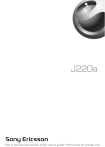
Lien public mis à jour
Le lien public vers votre chat a été mis à jour.